VMware下安装Linux系统,ORACLE软件,DBCA建库
操作系统安装
在vmware下安装Linux (OEL5.6),用于数据库服务器
1.打开vmware,选择“创建新的虚拟机”
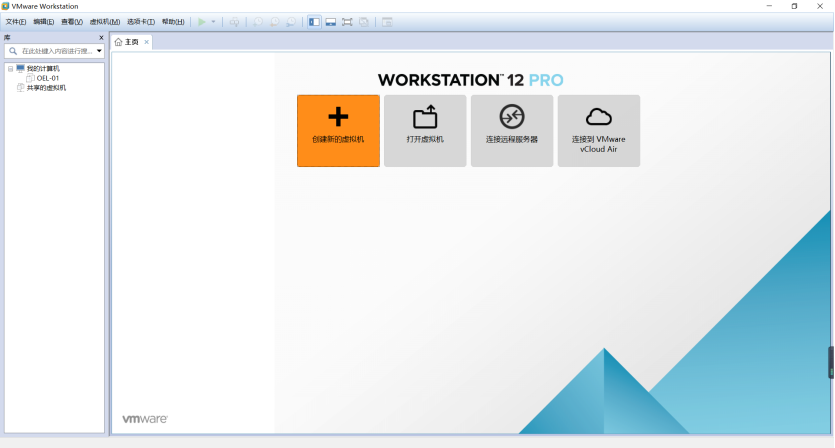
2.选择自定义安装
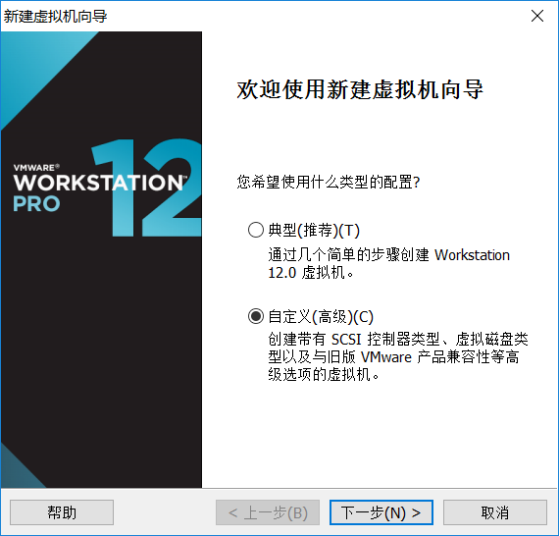
3.选择虚拟机硬件兼容性(默认设置)
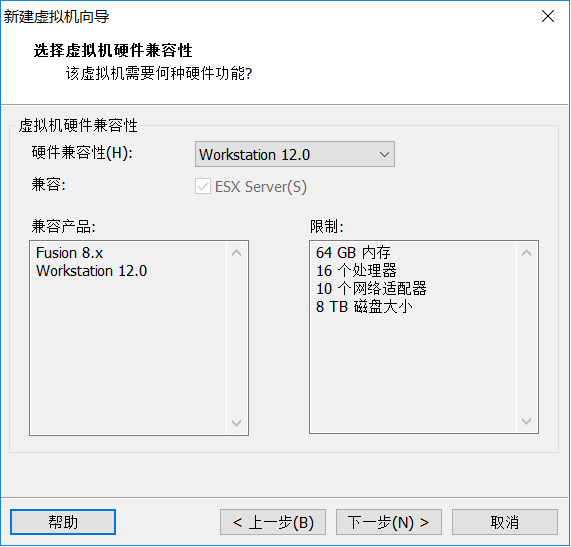
4.选择安装程序光盘映像文件
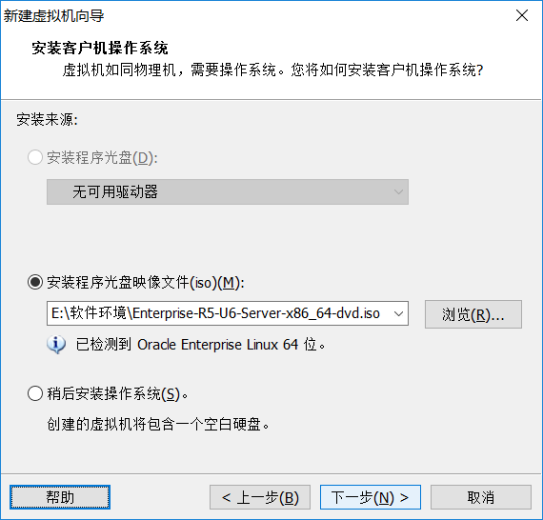
5.给虚拟机命名(KS)并且指定位置
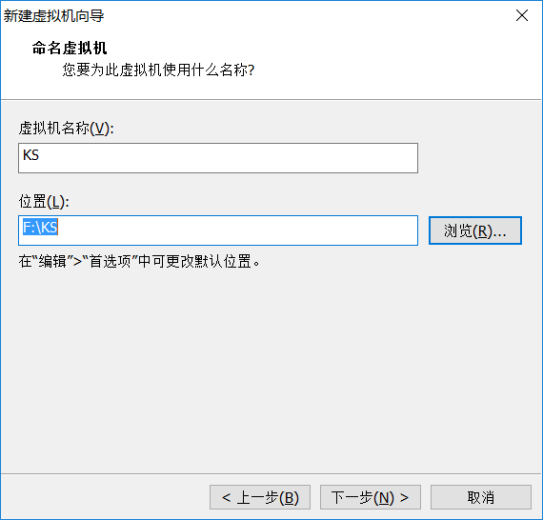
6.处理器配置(以物理cpu为准,这里设置没有效果)
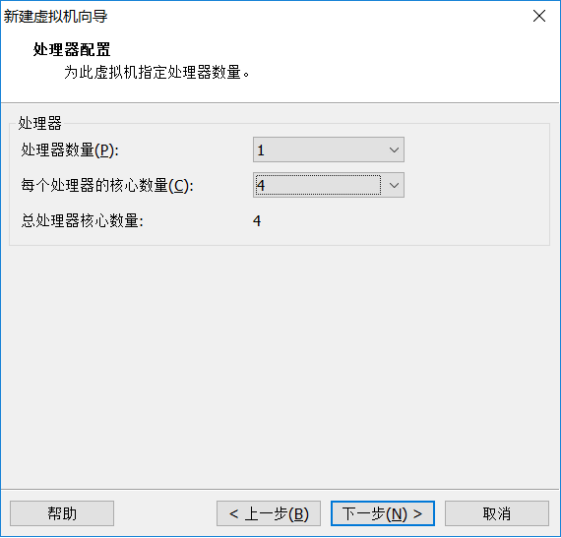
7.给虚拟机设置内存
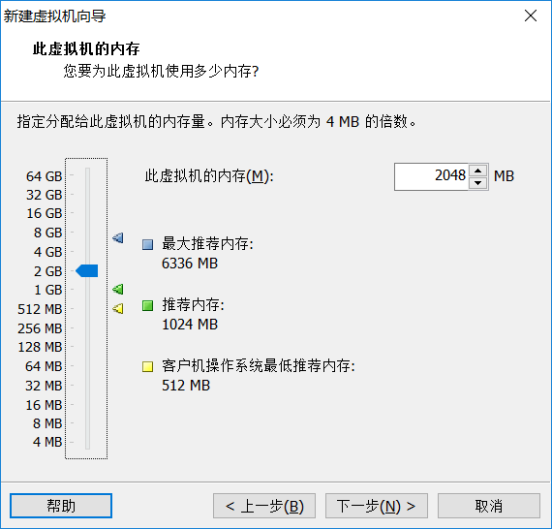
8.选择设置网络类型
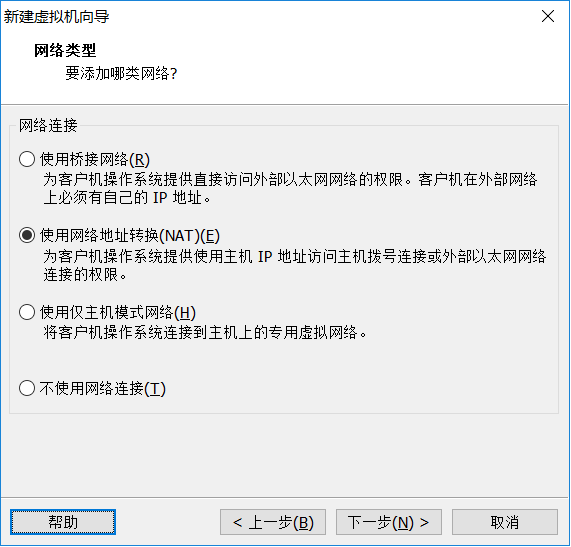
9.选择I/O控制器类型
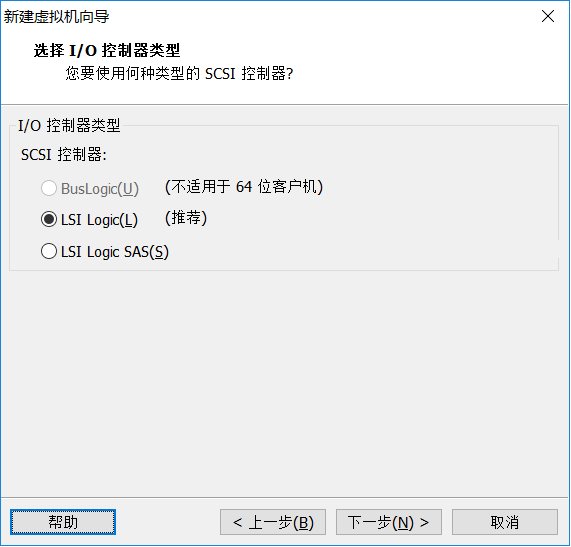
10.选择磁盘类型
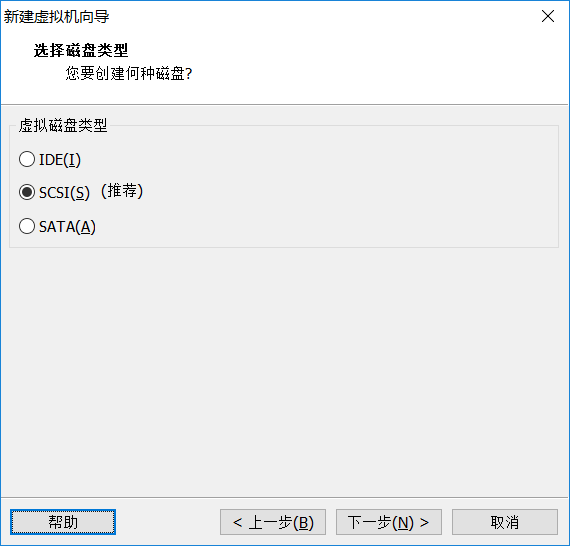
11.选择磁盘(创建新的磁盘)
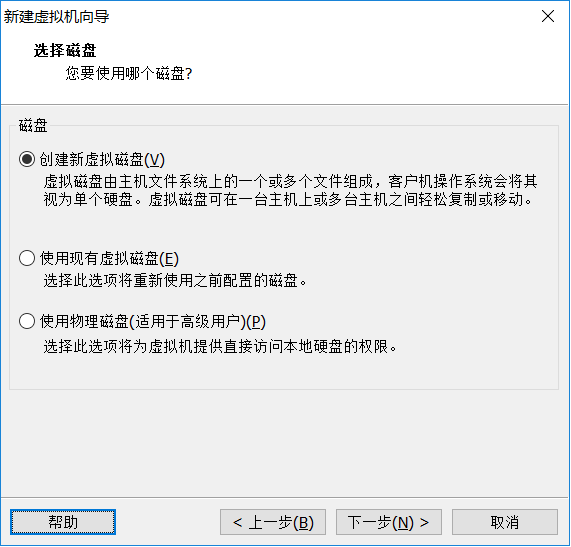
12.指定磁盘容量 (40G)
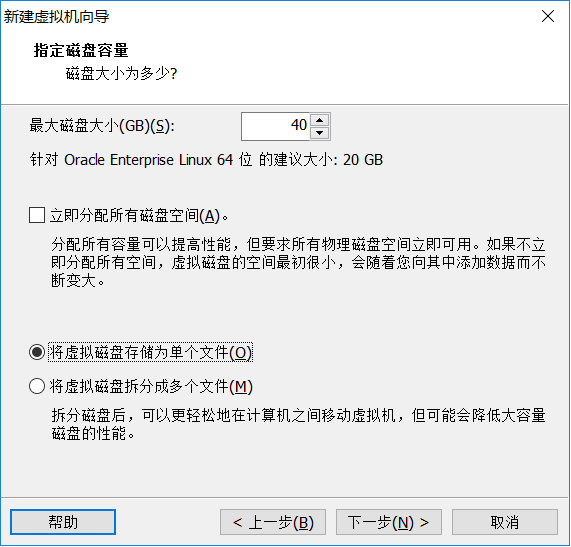
13.指定磁盘文件
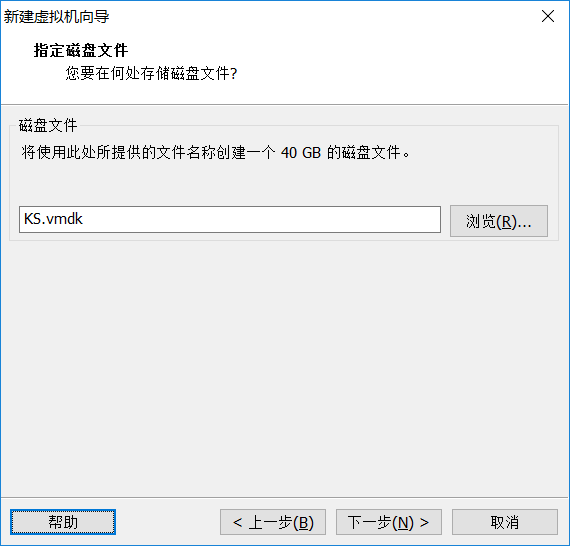
14.确认虚拟机配置
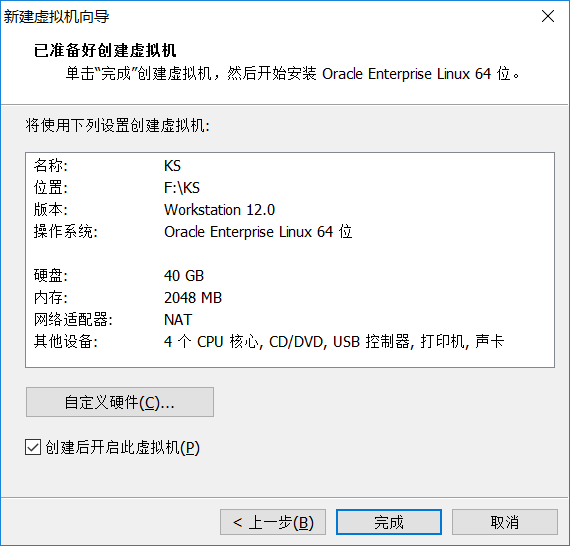
15.开始安装Linux
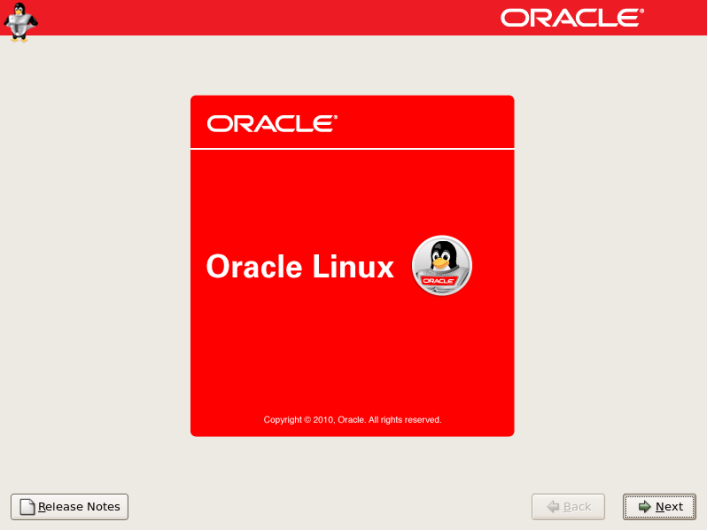
16.选择语言
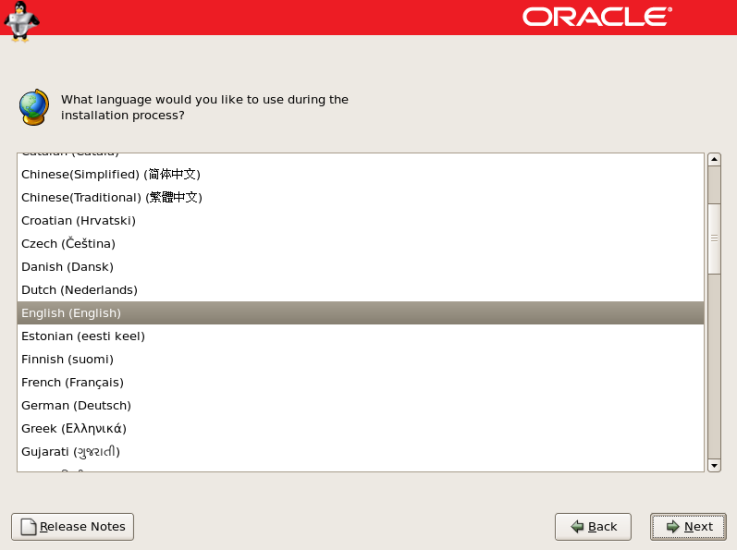
17.选择合适的键盘类型
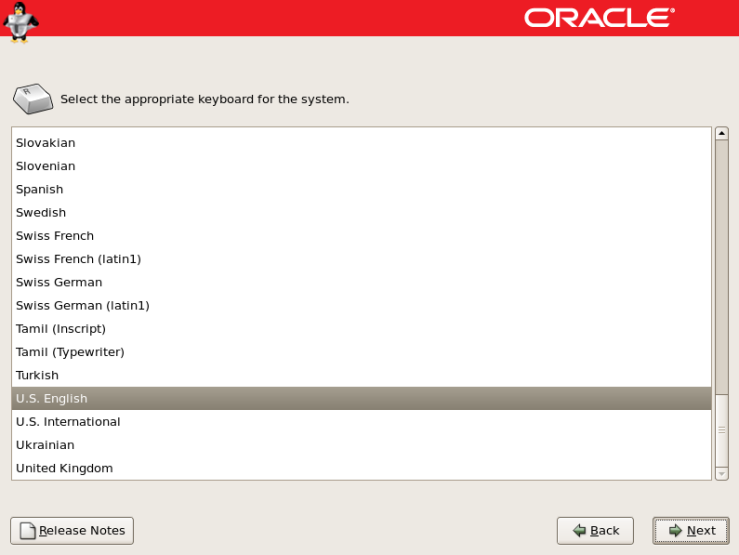
18.警告,抹除所有数据,选择是
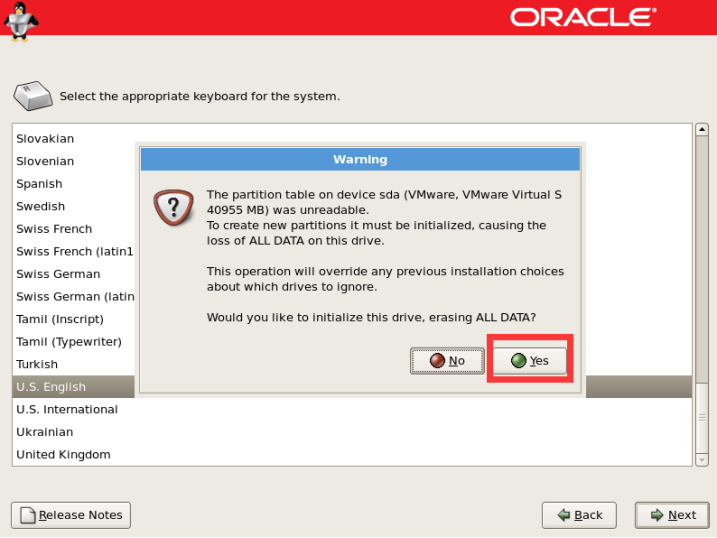 、
、
19.选择创建磁盘分区
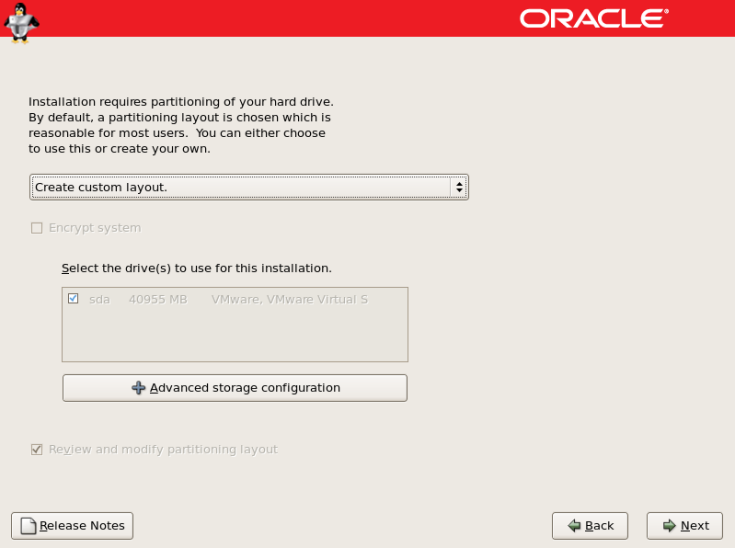
20.创建磁盘分区界面
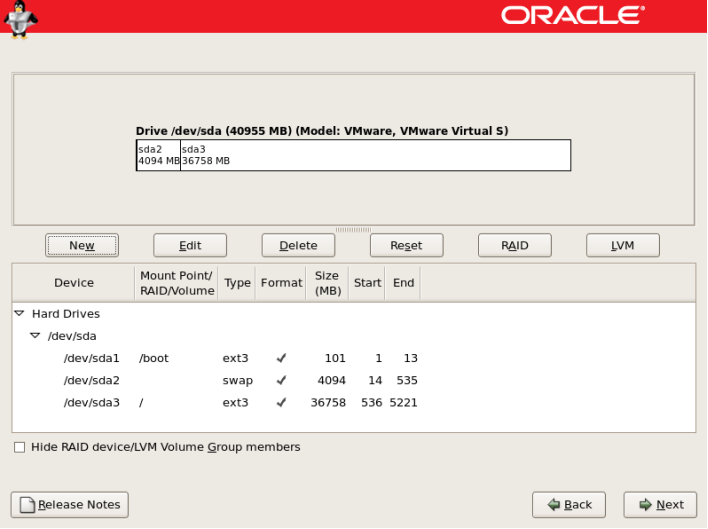
21.创建boot引导分区(100M够用)
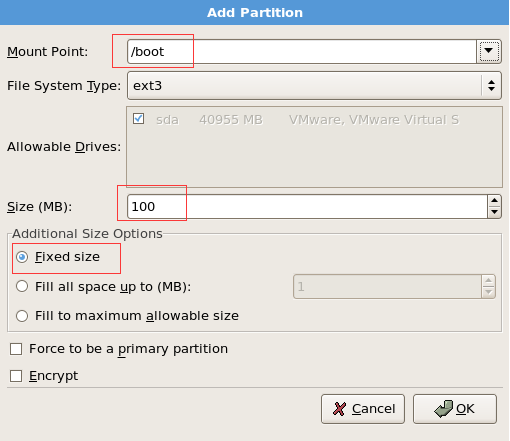
22.创建swap分区
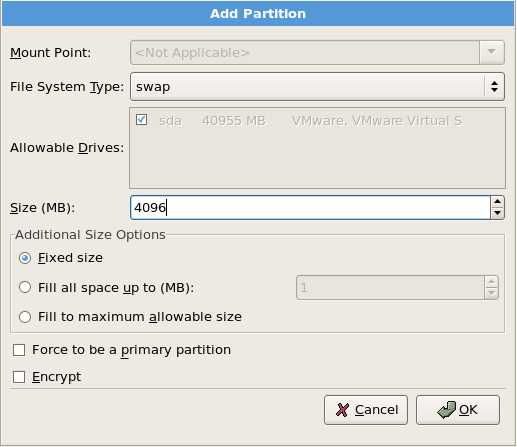
23.创建/分区(将剩余磁盘都分给根分区)
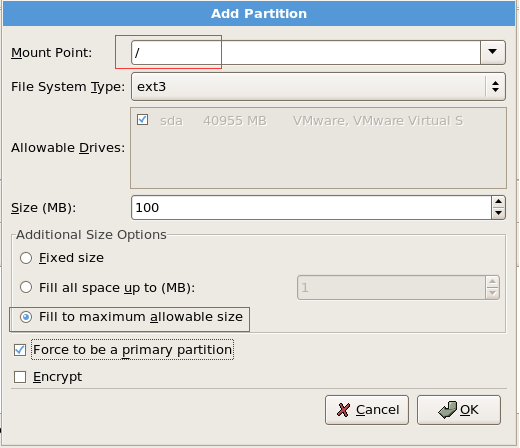
24.确认创建好的分区
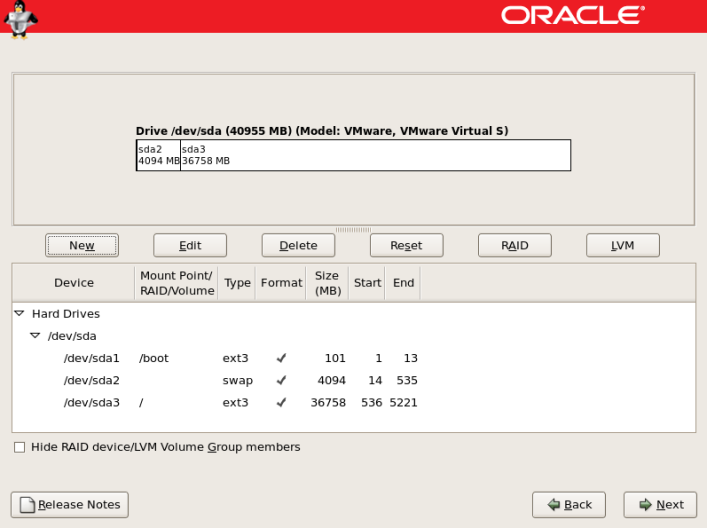
25.默认GRUB引导程序安装在/dev/sda
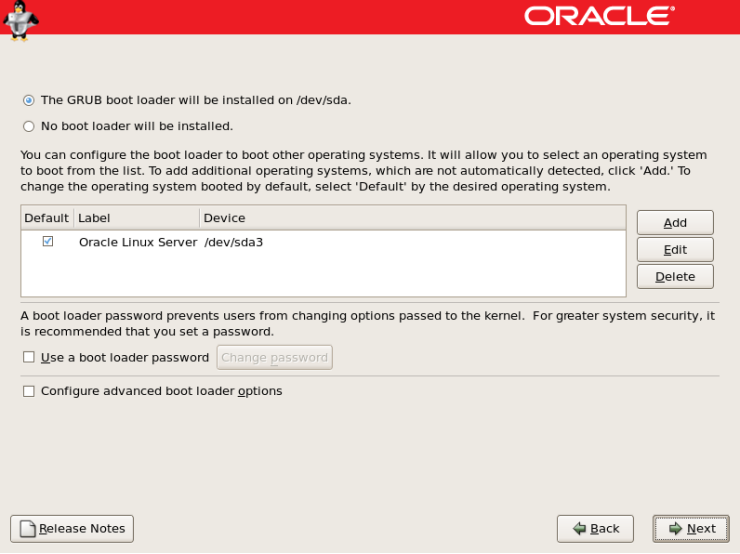
26.编辑网卡,设置地址
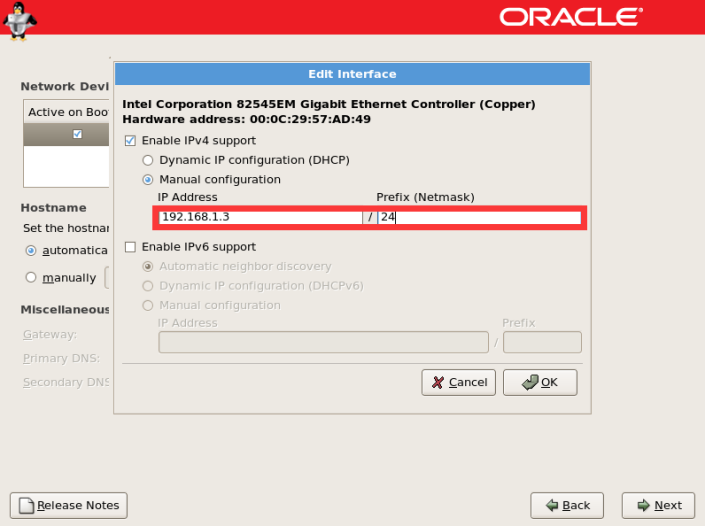
27.编辑host名字;设置网关地址

28.选择continue,忽略DNS设置
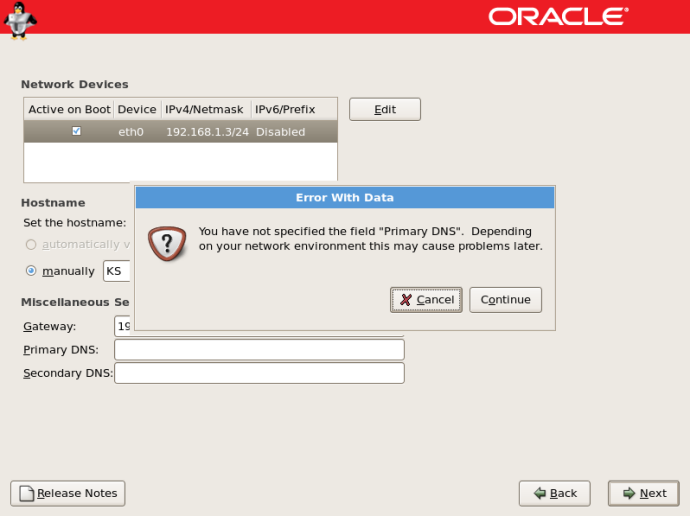
29.选择时区
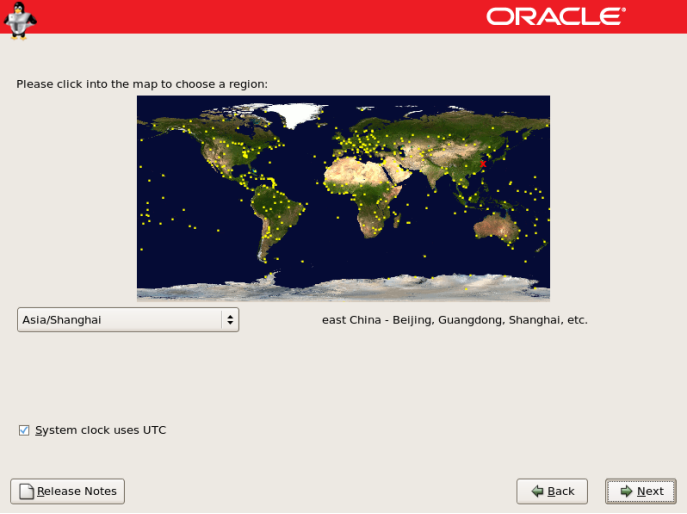
30.设置密码
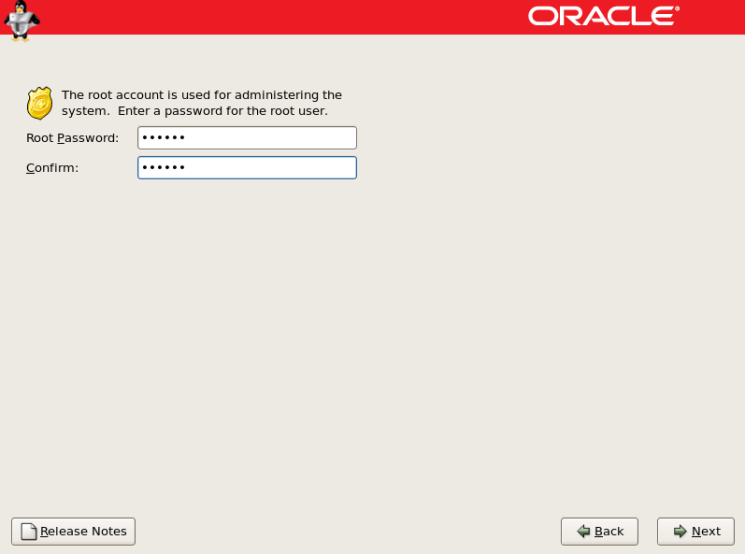
31.选择现在定制安装软件
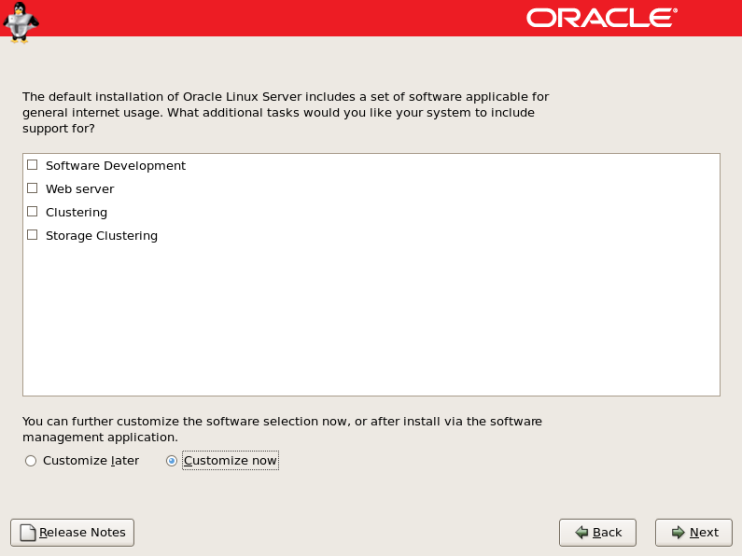
32.
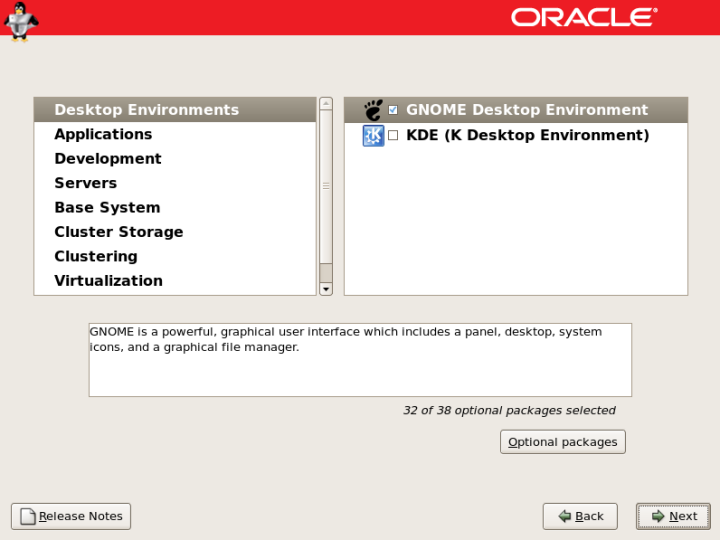
33.
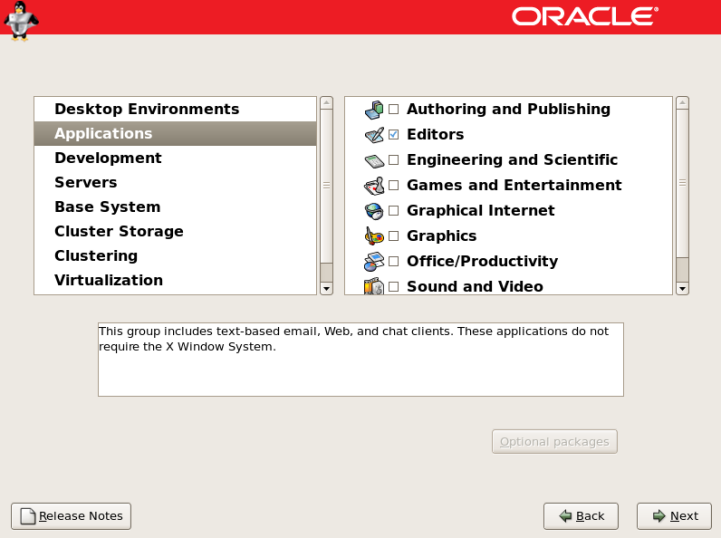
34.定制开发插件
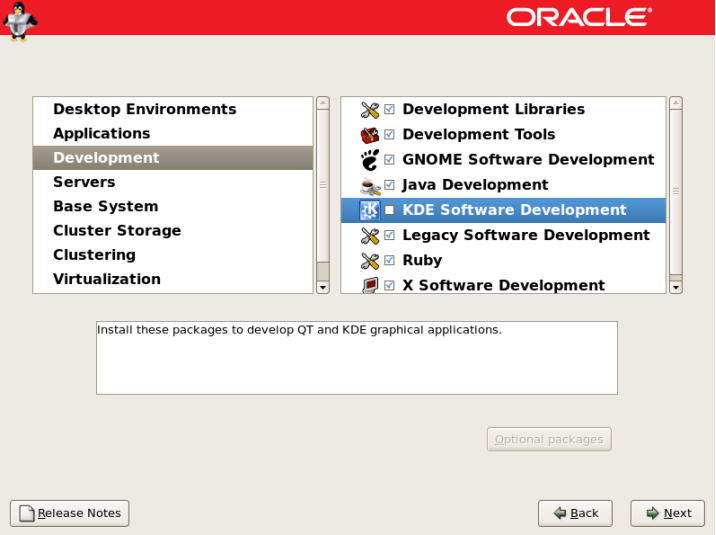
35.关闭服务器
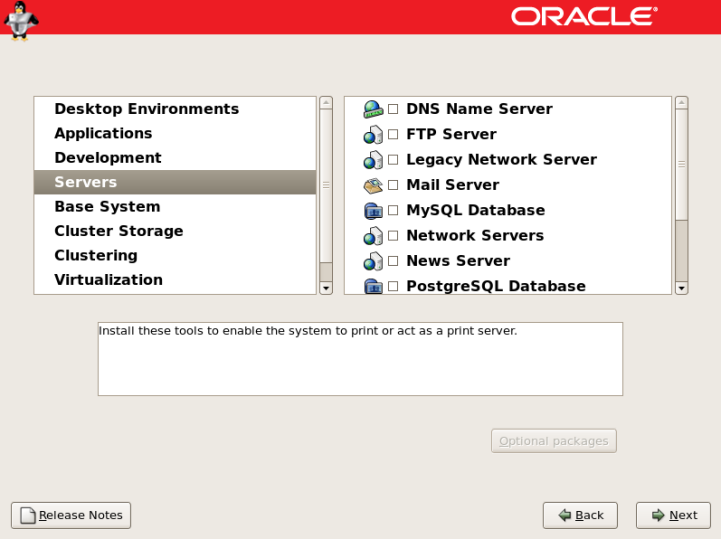
36.
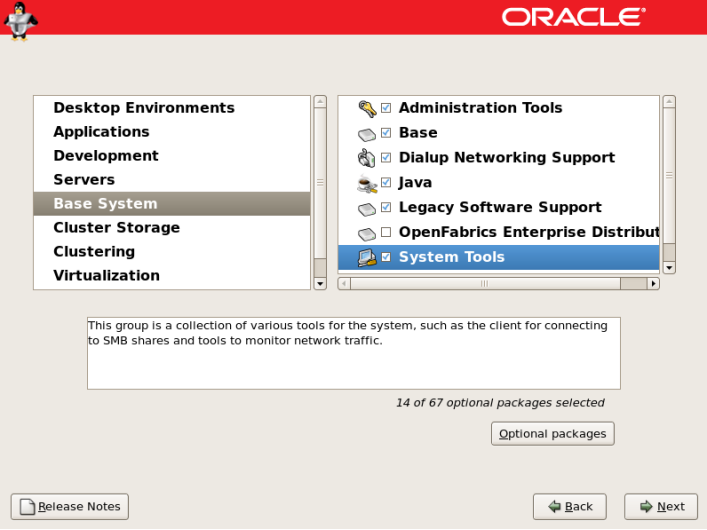
37.
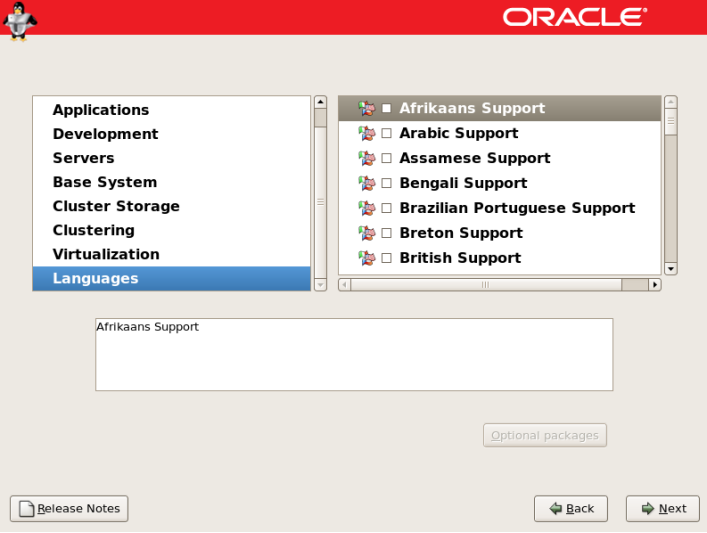
38.下一步
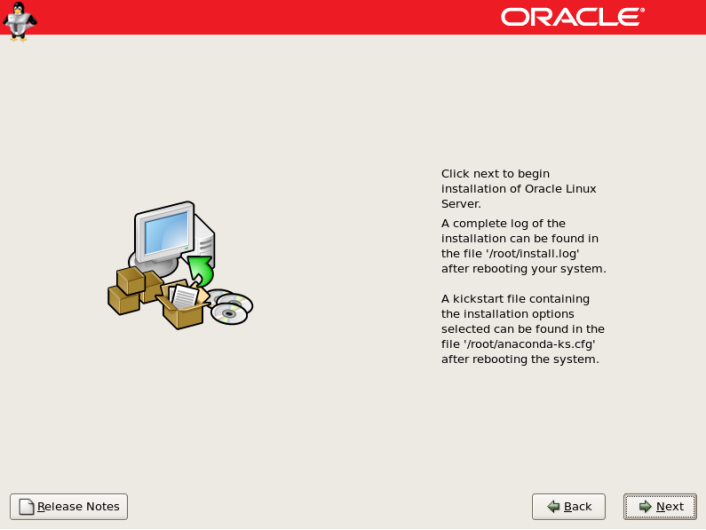
39.开始安装
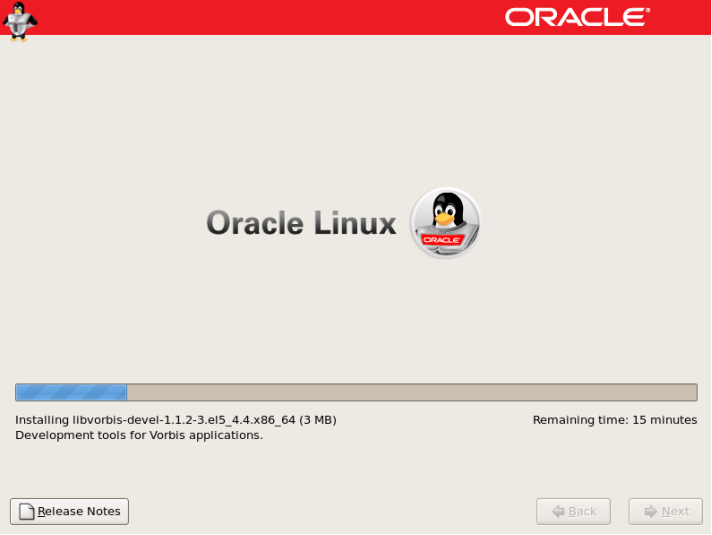
40.选择现在定制安装

42.关闭防火墙
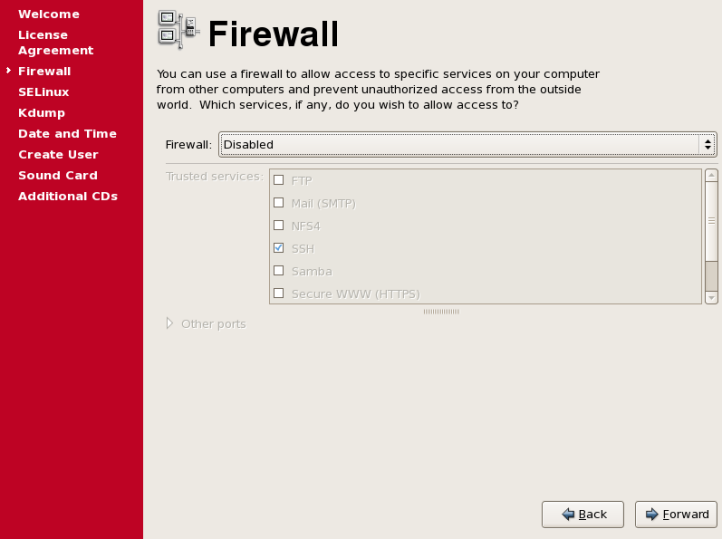
43.关闭SELinux
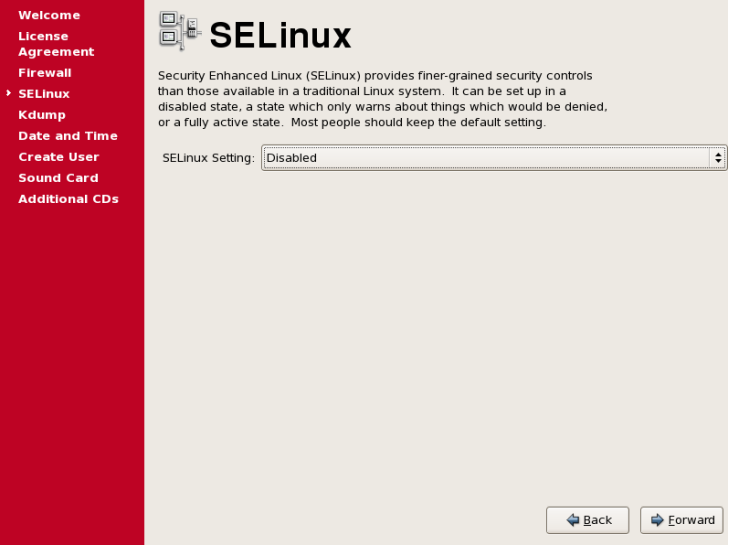
44.确认SELinux
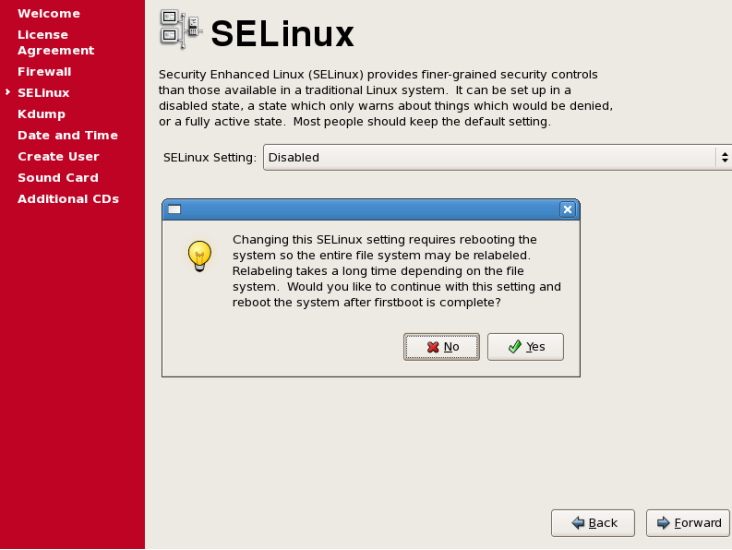
45.不启用Kdump
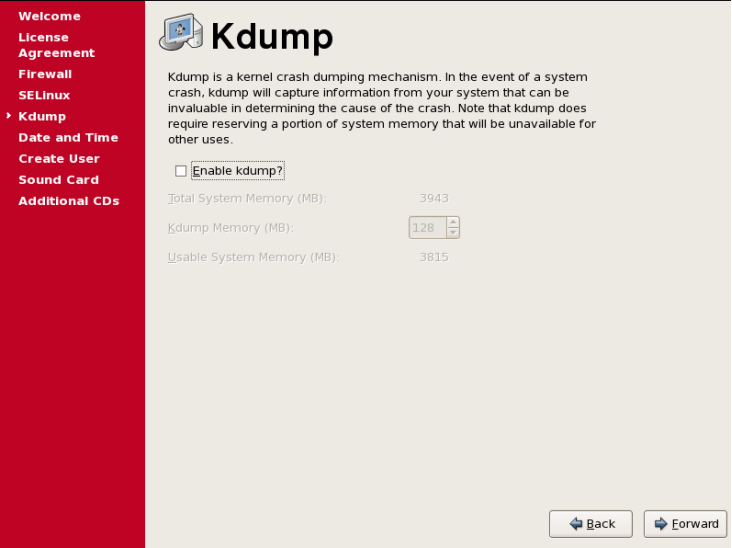
50.

51.不安装网络时间同步协议
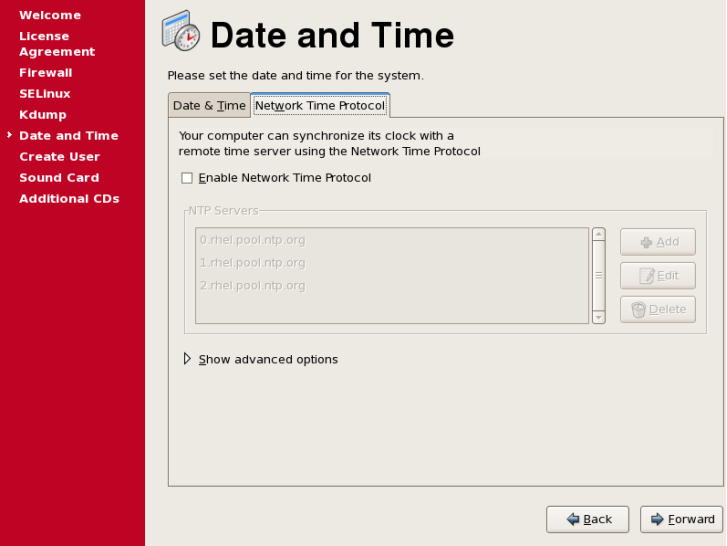
52.现在不创建用户
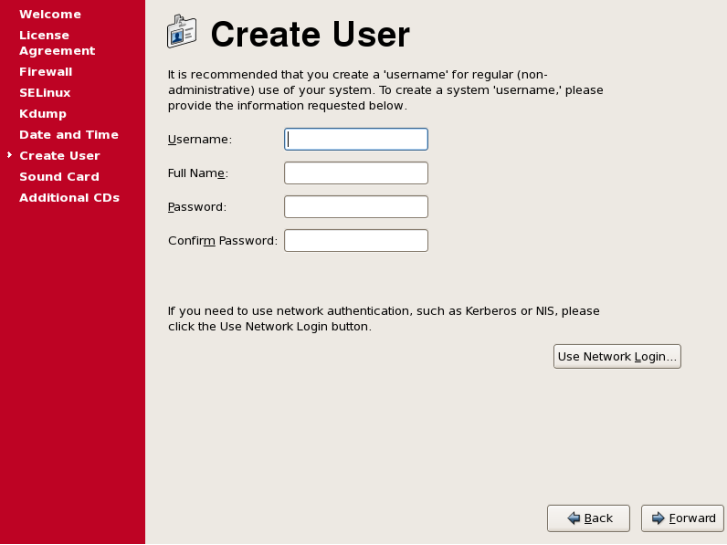
53.选择continue
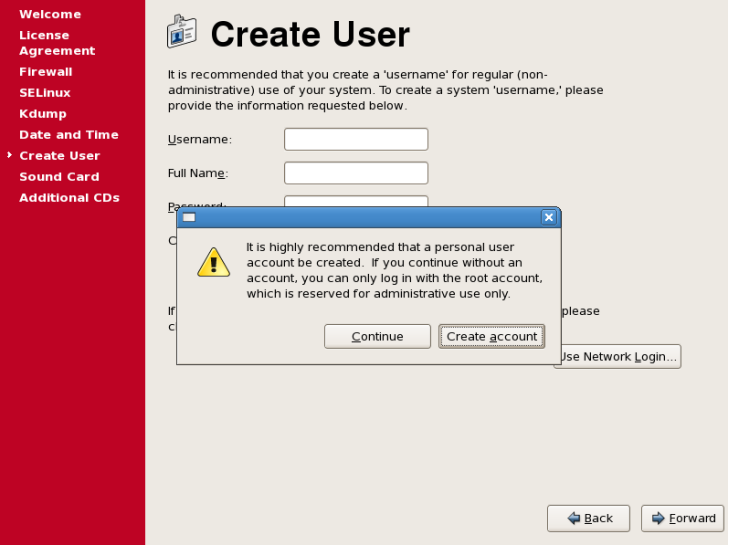
54.声卡
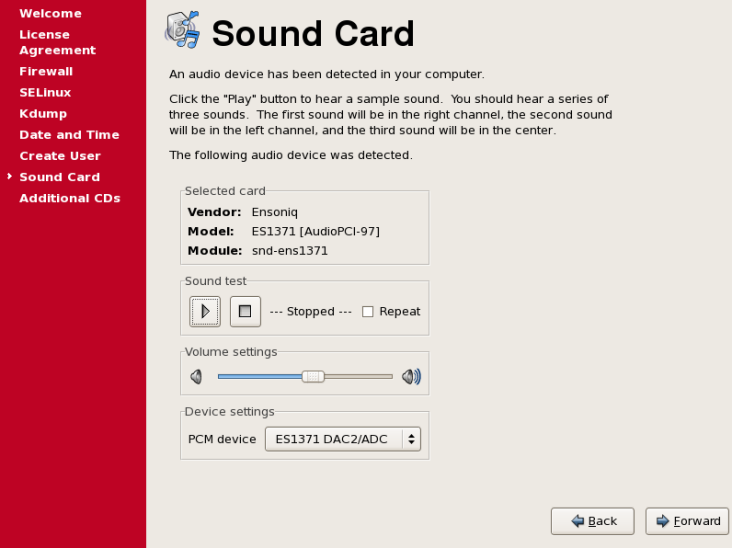
55.安装完成
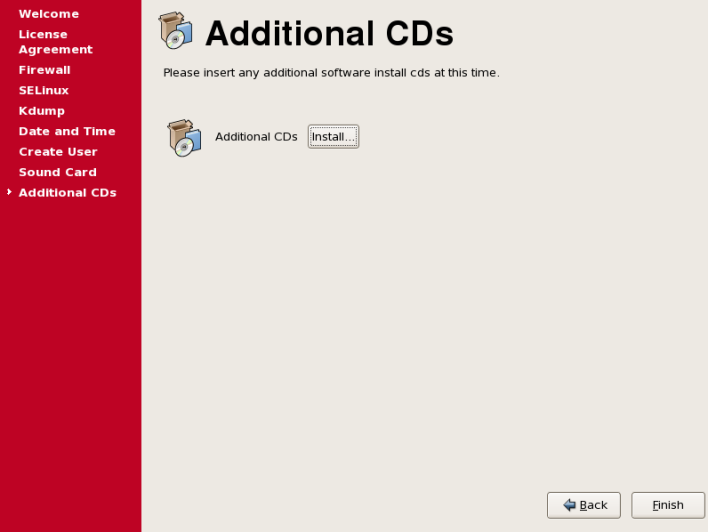
56.确认重启
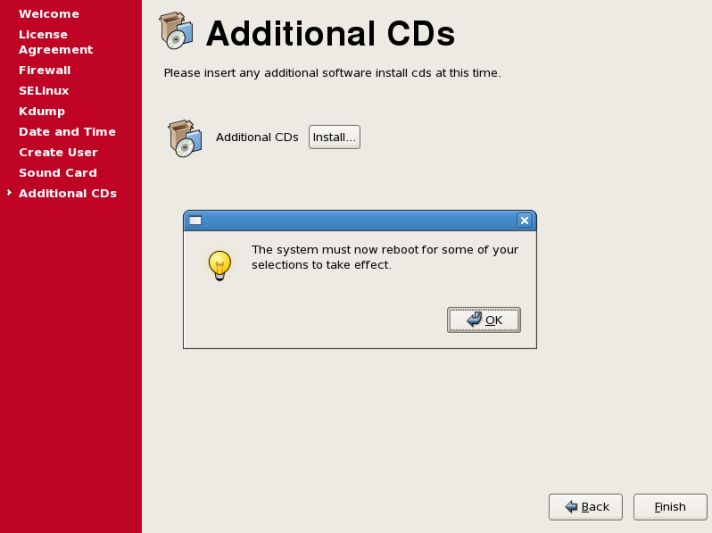
目标:
增加一块10g的磁盘,挂载点:/soft
要求:
1) 系统重启后,磁盘可自动挂载
2) Oracle数据库安装介质存放在此目录
1.增加磁盘前 执行fdisk -l命令,查看当前磁盘分区
[root@KS ~]# fdisk -l
Disk /dev/sda: 42.9 GB, 42949672960 bytes
255 heads, 63 sectors/track, 5221 cylinders
Units = cylinders of 16065 * 512 = 8225280 bytes
Device Boot Start End Blocks Id System
/dev/sda1 * 1 13 104391 83 Linux
/dev/sda2 14 535 4192965 82 Linux swap / Solaris
/dev/sda3 536 5221 37640295 83 Linux
2.设置里选择磁盘,点击添加
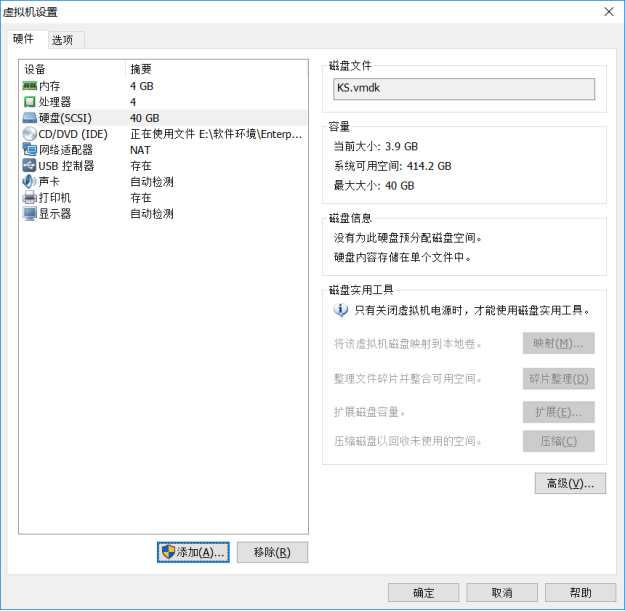
3.选择下一步
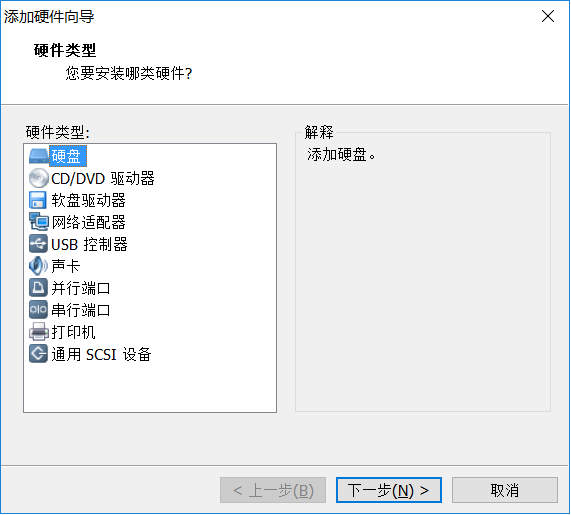
4.选择磁盘类型
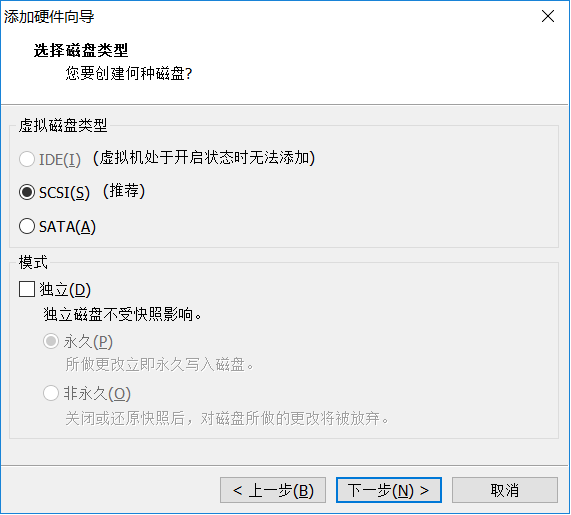
5.指定磁盘容量
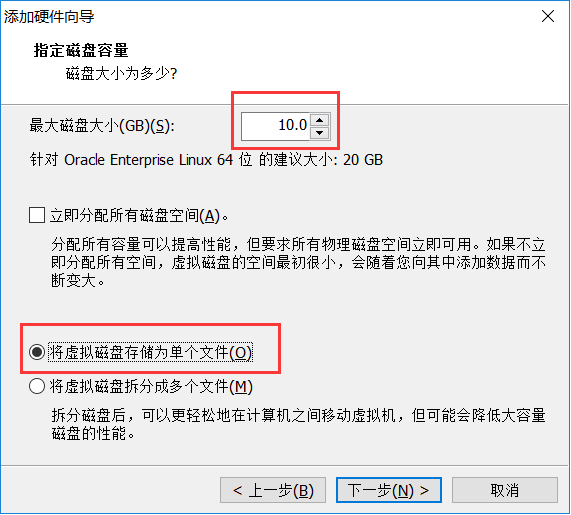
6.指定磁盘路径
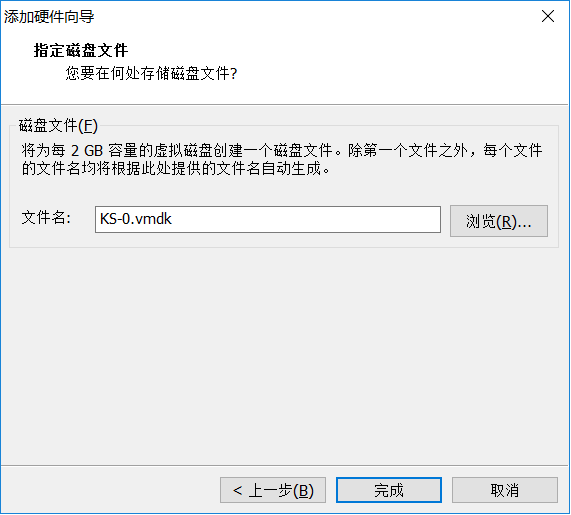
7.最后检查,点击确定

8.再执行fdisk -l命令,发现磁盘sdb
[root@KS ~]# fdisk -l
Disk /dev/sda: 42.9 GB, 42949672960 bytes
255 heads, 63 sectors/track, 5221 cylinders
Units = cylinders of 16065 * 512 = 8225280 bytes
Device Boot Start End Blocks Id System
/dev/sda1 * 1 13 104391 83 Linux
/dev/sda2 14 535 4192965 82 Linux swap / Solaris
/dev/sda3 536 5221 37640295 83 Linux
Disk /dev/sdb: 10.7 GB, 10737418240 bytes
255 heads, 63 sectors/track, 1305 cylinders
Units = cylinders of 16065 * 512 = 8225280 bytes
Disk /dev/sdb doesn't contain a valid partition table
9.格式化sdb磁盘
[root@KS ~]# mkfs /dev/sdb
mke2fs 1.39 (29-May-2006)
/dev/sdb is entire device, not just one partition!
Proceed anyway? (y,n) y 提示sdb是完整装置,不是一个分区,继续进行? YES!
Filesystem label=
OS type: Linux
Block size=4096 (log=2)
Fragment size=4096 (log=2)
1310720 inodes, 2621440 blocks
131072 blocks (5.00%) reserved for the super user
First data block=0
Maximum filesystem blocks=2684354560
80 block groups
32768 blocks per group, 32768 fragments per group
16384 inodes per group
Superblock backups stored on blocks:
32768, 98304, 163840, 229376, 294912, 819200, 884736, 1605632
Writing inode tables: done
Writing superblocks and filesystem accounting information: done
This filesystem will be automatically checked every 34 mounts or
180 days, whichever comes first. Use tune2fs -c or -i to override.
10.设置自动挂载
[root@KS ~]# vi /etc/fstab
LABEL=/ / ext3 defaults 1 1
LABEL=/boot /boot ext3 defaults 1 2
tmpfs /dev/shm tmpfs defaults 0 0
devpts /dev/pts devpts gid=5,mode=620 0 0
sysfs /sys sysfs defaults 0 0
proc /proc proc defaults 0 0
LABEL=SWAP-sda2 swap swap defaults 0 0
/dev/sdb /soft ext3 defaults 0 0
11.连接SouceCRT
执行zr命令 将oracle数据库安装介质上传至Linux(默认在/目录下)

12.将压缩包解压至soft文件夹下
unzip p............_1of7 -d /soft; unzip p............._2of7 -d /soft
安装Oracle11.2.0.4数据库
目标:
1) 数据库名称:PROD
2) SYS/SYSTEM ,口令:oracle
3) 不启用快速回复区
4) 安装时选择示例用户(scott、hr等)
5) 内存自动管理
6) 字符集:UTF8
7) 取消掉自动任务
1.创建用户和组
groupadd -g 1000 oinstall
groupadd -g 1001 dba
groupadd -g 1002 oper
useradd -u 1001 -d /home/oracle -g oinstall -G dba,oper oracle
2.创建文件夹 且 更改用户组和权限
mkdir /soft
mkdir /u01
chown -R oracle.oinstall /soft
chown -R oracle.oinstall /u01
chmod -R 755 /soft
chmod -R 755 /u01
3.修改用户的SHELL限制
[root@KS ~]# vi /etc/security/limits.conf
在文件最后加上
oracle soft nproc 2047
oracle hard nproc 16384
oracle soft nofile 1024
oracle hard nofile 65536
oracle soft stack 10240
4.更改Linux 内存参数
在文件最后加上
kernel.shmall = 4294967296
fs.aio-max-nr = 1048576
fs.file-max = 6815744
kernel.shmall = 2097152
kernel.shmmax = 4294967295
kernel.shmmni = 4096
kernel.sem = 250 32000 100 128
net.ipv4.ip_local_port_range = 9000 65500
net.core.rmem_default = 262144
net.core.rmem_max = 4194304
net.core.wmem_default = 262144
net.core.wmem_max = 1048576
当前生效 执行sysctl -p
5.编辑/etc/profile
if [ $USER = "oracle" ]; then
if [ $SHELL = "/bin/ksh" ]; then
ulimit -p 16384
ulimit -n 65536
else
ulimit -u 16384 -n 65536
fi
fi
6.设置oracle的环境变量
vi .bash_profile
在文档最后加上
export ORACLE_BASE=/u01/app/oracle
export ORACLE_HOME=$ORACLE_BASE/product/11.2.0/dbhome_1
export ORACLE_SID=ORA11GR2
export PATH=$PATH:$HOME/bin:$ORACLE_HOME/bin
修改完成,使生效
[oracle@KS ~]$ . .bash_profile
7.安装Linux依赖包
[root@KS ~]# cd /mnt/Server/
[root@KS Server]# rpm -ivh binutils-2.17.50.0.6-14.el5.x86_64.rpm
warning: binutils-2.17.50.0.6-14.el5.x86_64.rpm: Header V3 DSA signature: NOKEY, key ID 1e5e0159
Preparing... ########################################### [100%]
package binutils-2.17.50.0.6-14.el5.x86_64 is already installed
[root@KS Server]# rpm -ivh compat-libstdc++-33-3.2.3-61.x86_64.rpm
warning: compat-libstdc++-33-3.2.3-61.x86_64.rpm: Header V3 DSA signature: NOKEY, key ID 1e5e0159
Preparing... ########################################### [100%]
package compat-libstdc++-33-3.2.3-61.x86_64 is already installed
[root@KS Server]# rpm -ivh compat-libstdc++-33-3.2.3-61.i386.rpm
warning: compat-libstdc++-33-3.2.3-61.i386.rpm: Header V3 DSA signature: NOKEY, key ID 1e5e0159
Preparing... ########################################### [100%]
package compat-libstdc++-33-3.2.3-61.i386 is already installed
[root@KS Server]# rpm -ivh elfutils-libelf-0.137-3.el5.x86_64.rpm
warning: elfutils-libelf-0.137-3.el5.x86_64.rpm: Header V3 DSA signature: NOKEY, key ID 1e5e0159
Preparing... ########################################### [100%]
package elfutils-libelf-0.137-3.el5.x86_64 is already installed
[root@KS Server]# rpm -ivh elfutils-libelf-devel-0.137-3.el5.x86_64.rpm
warning: elfutils-libelf-devel-0.137-3.el5.x86_64.rpm: Header V3 DSA signature: NOKEY, key ID 1e5e0159
Preparing... ########################################### [100%]
package elfutils-libelf-devel-0.137-3.el5.x86_64 is already installed
[root@KS Server]# rpm -ivh gcc-4.1.2-50.el5.x86_64.rpm
warning: gcc-4.1.2-50.el5.x86_64.rpm: Header V3 DSA signature: NOKEY, key ID 1e5e0159
Preparing... ########################################### [100%]
package gcc-4.1.2-50.el5.x86_64 is already installed
[root@KS Server]# rpm -ivh gcc-c++-4.1.2-50.el5.x86_64.rpm
warning: gcc-c++-4.1.2-50.el5.x86_64.rpm: Header V3 DSA signature: NOKEY, key ID 1e5e0159
Preparing... ########################################### [100%]
package gcc-c++-4.1.2-50.el5.x86_64 is already installed
[root@KS Server]# rpm -ivh glibc-2.5-58.i686.rpm
warning: glibc-2.5-58.i686.rpm: Header V3 DSA signature: NOKEY, key ID 1e5e0159
Preparing... ########################################### [100%]
package glibc-2.5-58.i686 is already installed
[root@KS Server]# rpm -ivh glibc-2.5-58.x86_64.rpm
warning: glibc-2.5-58.x86_64.rpm: Header V3 DSA signature: NOKEY, key ID 1e5e0159
Preparing... ########################################### [100%]
package glibc-2.5-58.x86_64 is already installed
[root@KS Server]# rpm -ivh glibc-devel-2.5-58.i386.rpm
warning: glibc-devel-2.5-58.i386.rpm: Header V3 DSA signature: NOKEY, key ID 1e5e0159
Preparing... ########################################### [100%]
package glibc-devel-2.5-58.i386 is already installed
[root@KS Server]# rpm -ivh glibc-devel-2.5-58.x86_64.rpm
warning: glibc-devel-2.5-58.x86_64.rpm: Header V3 DSA signature: NOKEY, key ID 1e5e0159
Preparing... ########################################### [100%]
package glibc-devel-2.5-58.x86_64 is already installed
[root@KS Server]# rpm -ivh glibc-headers-2.5-58.x86_64.rpm
warning: glibc-headers-2.5-58.x86_64.rpm: Header V3 DSA signature: NOKEY, key ID 1e5e0159
Preparing... ########################################### [100%]
package glibc-headers-2.5-58.x86_64 is already installed
[root@KS Server]# rpm -ivh ksh-20100202-1.el5_5.1.x86_64.rpm
warning: ksh-20100202-1.el5_5.1.x86_64.rpm: Header V3 DSA signature: NOKEY, key ID 1e5e0159
Preparing... ########################################### [100%]
package ksh-20100202-1.el5_5.1.x86_64 is already installed
[root@KS Server]# rpm -ivh libaio-devel-0.3.106-5.i386.rpm
warning: libaio-devel-0.3.106-5.i386.rpm: Header V3 DSA signature: NOKEY, key ID 1e5e0159
Preparing... ########################################### [100%]
1:libaio-devel ########################################### [100%]
[root@KS Server]# rpm -ivh libaio-devel-0.3.106-5.x86_64.rpm
warning: libaio-devel-0.3.106-5.x86_64.rpm: Header V3 DSA signature: NOKEY, key ID 1e5e0159
Preparing... ########################################### [100%]
1:libaio-devel ########################################### [100%]
[root@KS Server]# rpm -ivh libgcc-4.1.2-50.el5.i386.rpm
warning: libgcc-4.1.2-50.el5.i386.rpm: Header V3 DSA signature: NOKEY, key ID 1e5e0159
Preparing... ########################################### [100%]
package libgcc-4.1.2-50.el5.i386 is already installed
[root@KS Server]# rpm -ivh libgcc-4.1.2-50.el5.x86_64.rpm
warning: libgcc-4.1.2-50.el5.x86_64.rpm: Header V3 DSA signature: NOKEY, key ID 1e5e0159
Preparing... ########################################### [100%]
package libgcc-4.1.2-50.el5.x86_64 is already installed
[root@KS Server]# rpm -ivh libstdc++-4.1.2-50.el5.i386.rpm
warning: libstdc++-4.1.2-50.el5.i386.rpm: Header V3 DSA signature: NOKEY, key ID 1e5e0159
Preparing... ########################################### [100%]
package libstdc++-4.1.2-50.el5.i386 is already installed
[root@KS Server]# rpm -ivh libstdc++-4.1.2-50.el5.x86_64.rpm
warning: libstdc++-4.1.2-50.el5.x86_64.rpm: Header V3 DSA signature: NOKEY, key ID 1e5e0159
Preparing... ########################################### [100%]
package libstdc++-4.1.2-50.el5.x86_64 is already installed
[root@KS Server]# rpm -ivh libstdc++-devel-4.1.2-50.el5.x86_64.rpm
warning: libstdc++-devel-4.1.2-50.el5.x86_64.rpm: Header V3 DSA signature: NOKEY, key ID 1e5e0159
Preparing... ########################################### [100%]
package libstdc++-devel-4.1.2-50.el5.x86_64 is already installed
[root@KS Server]# rpm -ivh make-3.81-3.el5.x86_64.rpm
warning: make-3.81-3.el5.x86_64.rpm: Header V3 DSA signature: NOKEY, key ID 1e5e0159
Preparing... ########################################### [100%]
package make-3.81-3.el5.x86_64 is already installed
[root@KS Server]# rpm -ivh sysstat-7.0.2-3.el5_5.1.x86_64.rpm
warning: sysstat-7.0.2-3.el5_5.1.x86_64.rpm: Header V3 DSA signature: NOKEY, key ID 1e5e0159
Preparing... ########################################### [100%]
1:sysstat ########################################### [100%]
8.启动图形界面 安装oracle数据库
[root@KS ~]# xhost +
access control disabled, clients can connect from any host
[root@KS ~]# su - oracle
[oracle@KS ~]$ cd /soft/database
[oracle@KS database]$ ll
total 60
drwxr-xr-x 4 root root 4096 Aug 27 2013 install
-rw-r--r-- 1 root root 30016 Aug 27 2013 readme.html
drwxr-xr-x 2 root root 4096 Aug 27 2013 response
drwxr-xr-x 2 root root 4096 Aug 27 2013 rpm
-rwxr-xr-x 1 root root 3267 Aug 27 2013 runInstaller
drwxr-xr-x 2 root root 4096 Aug 27 2013 sshsetup
drwxr-xr-x 14 root root 4096 Aug 27 2013 stage
-rw-r--r-- 1 root root 500 Aug 27 2013 welcome.html
[oracle@KS database]$ ./runInstaller
9.不启用安全更新
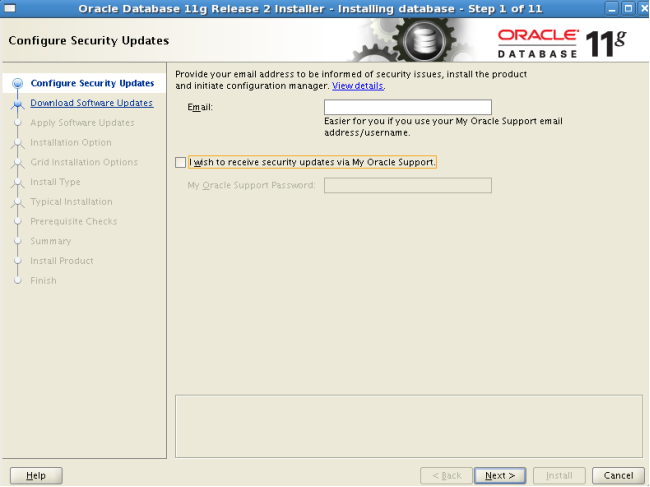
10.将email邮箱关闭
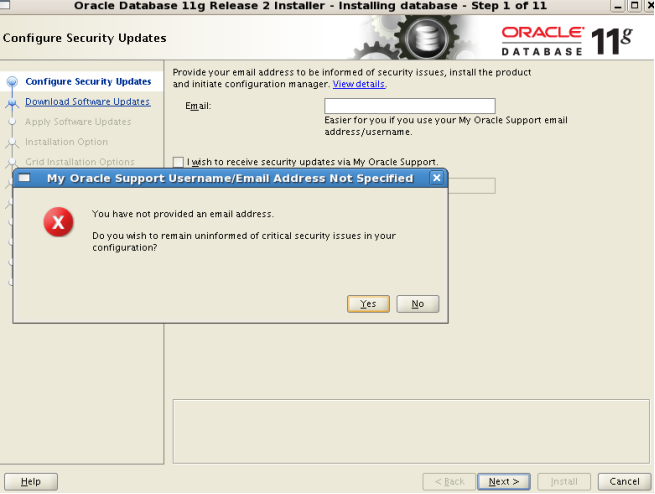
11.跳过软件更新
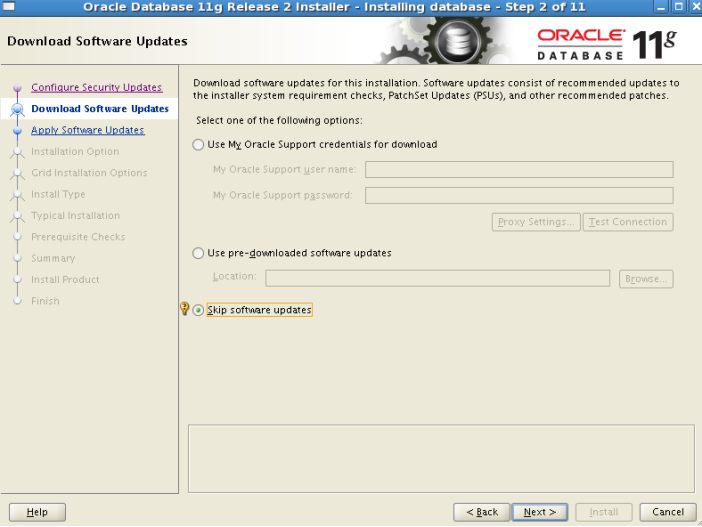
12.选择只安装数据库软件
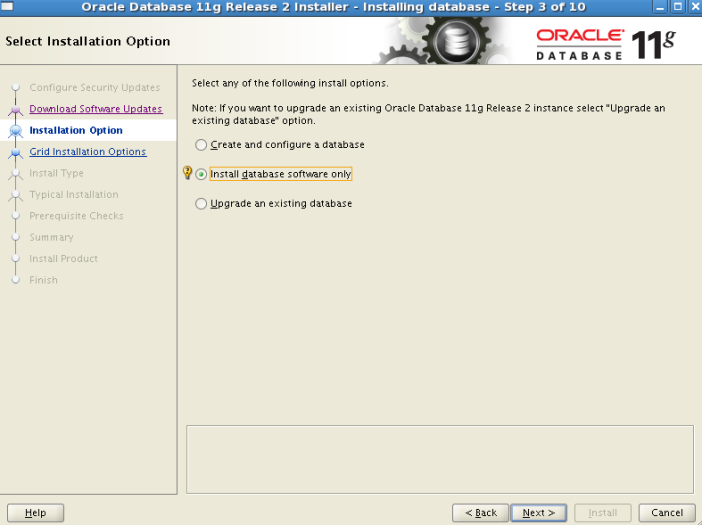
13.创建单用户数据库
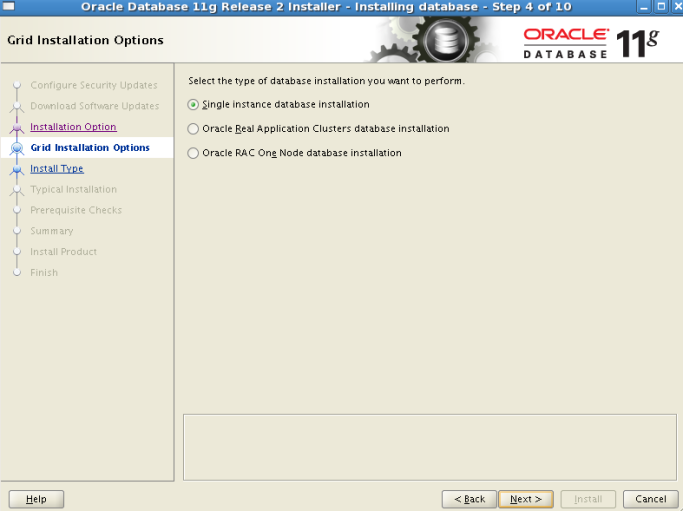
14.选择语言
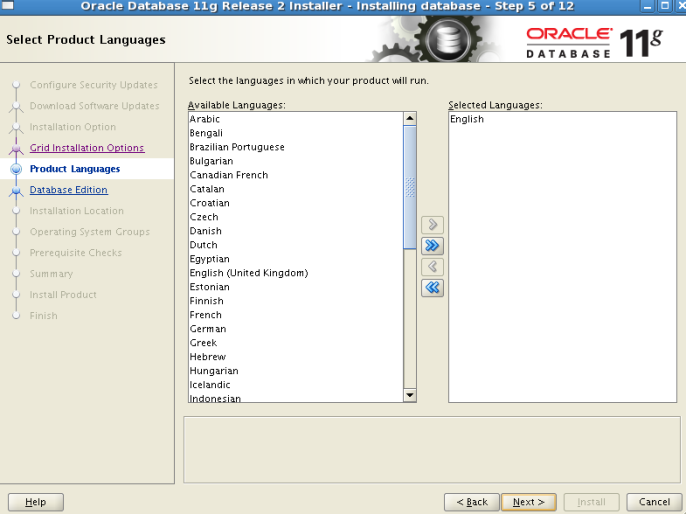
15.选择企业版
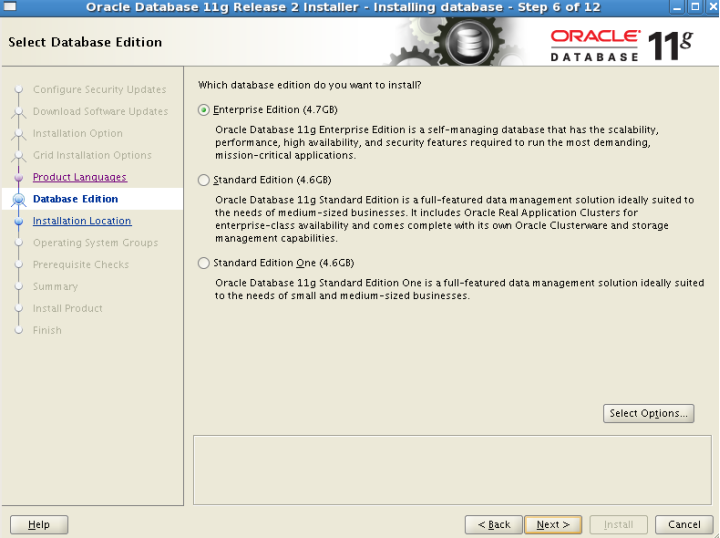
16.指定安装路径
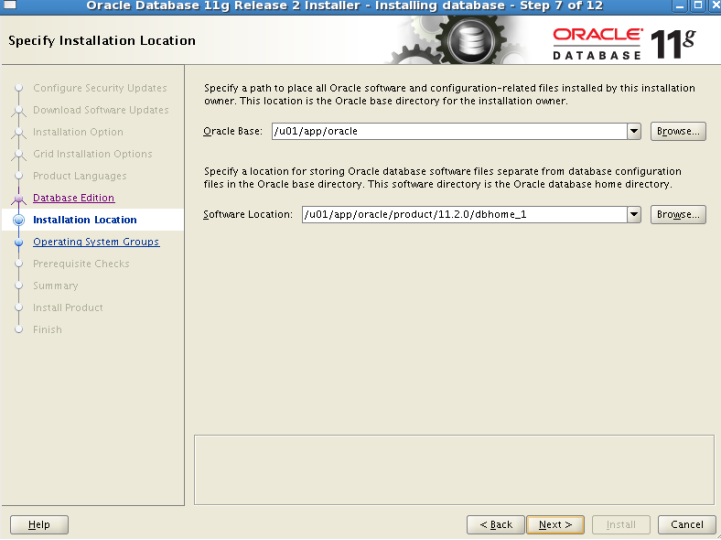
17.创建产品清单目录
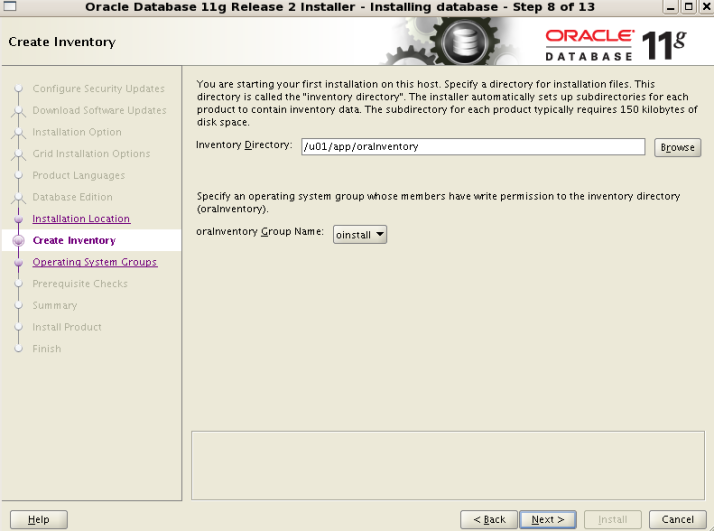
18.下一步
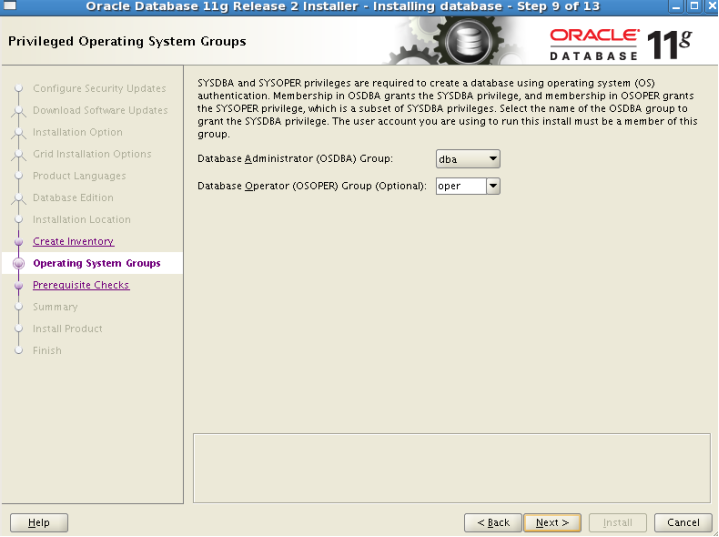
19.检验通过
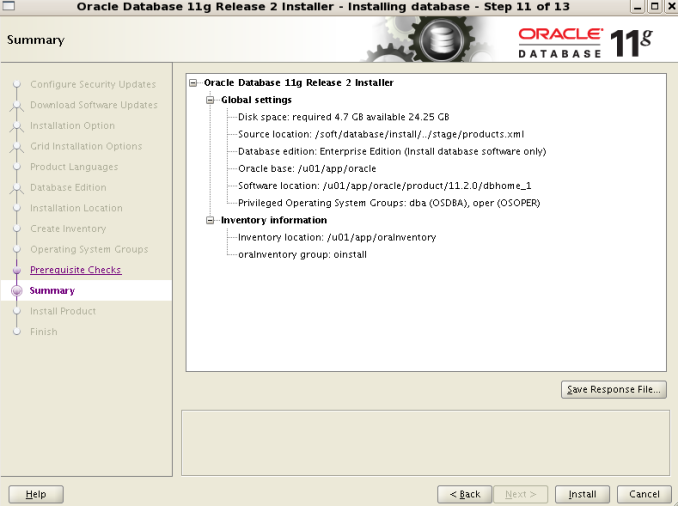
20.开始安装
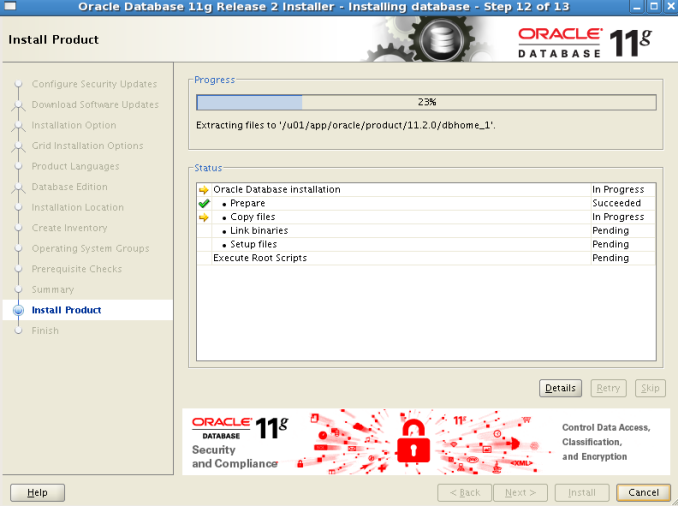
21.运行一下两个脚本
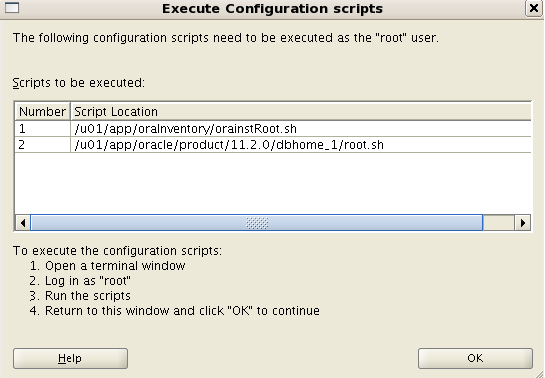
[root@KS ~]# /u01/app/oraInventory/orainstRoot.sh
Changing permissions of /u01/app/oraInventory.
Adding read,write permissions for group.
Removing read,write,execute permissions for world.
Changing groupname of /u01/app/oraInventory to oinstall.
The execution of the script is complete.
[root@KS ~]# /u01/app/oracle/product/11.2.0/dbhome_1/root.sh
Performing root user operation for Oracle 11g
The following environment variables are set as:
ORACLE_OWNER= oracle
ORACLE_HOME= /u01/app/oracle/product/11.2.0/dbhome_1
Enter the full pathname of the local bin directory: [/usr/local/bin]:
Copying dbhome to /usr/local/bin ...
Copying oraenv to /usr/local/bin ...
Copying coraenv to /usr/local/bin ...
Creating /etc/oratab file...
Entries will be added to the /etc/oratab file as needed by
Database Configuration Assistant when a database is created
Finished running generic part of root script.
22.安装完成
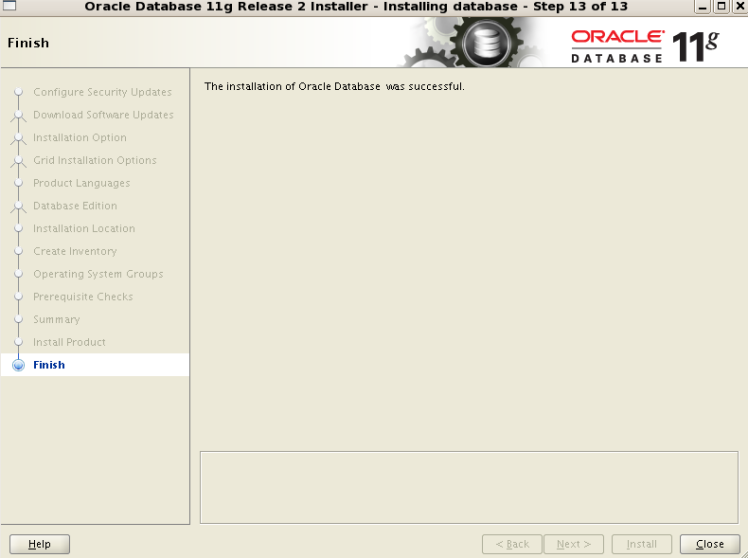
23.DBCA建库
[root@KS ~]# su - oracle
[oracle@KS ~]$ dbca
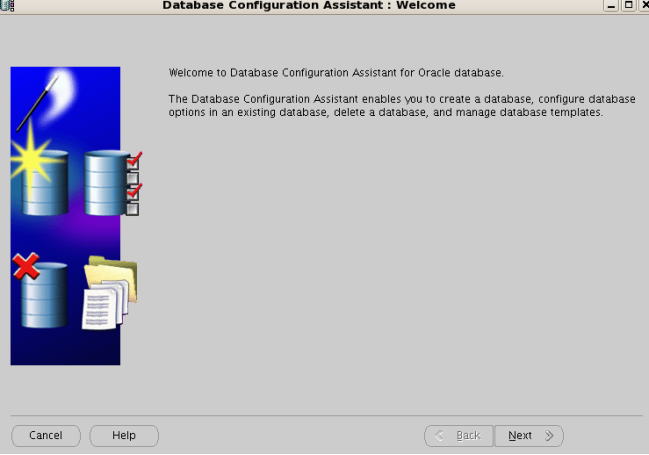
24.
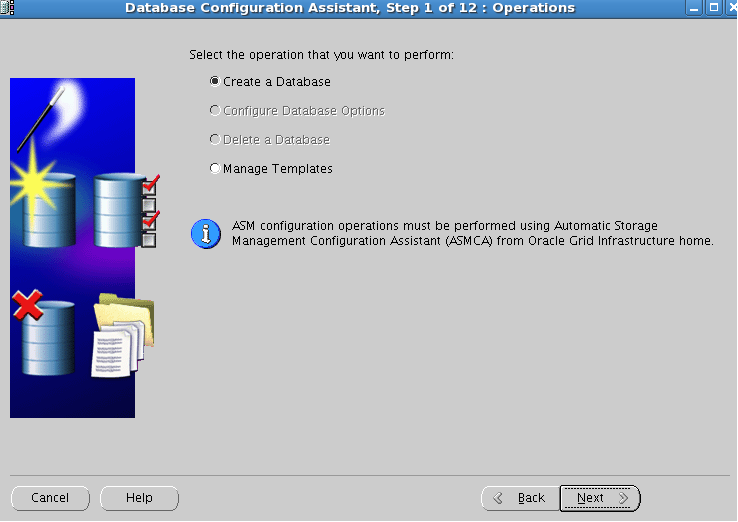
25.一般用途和事务处理
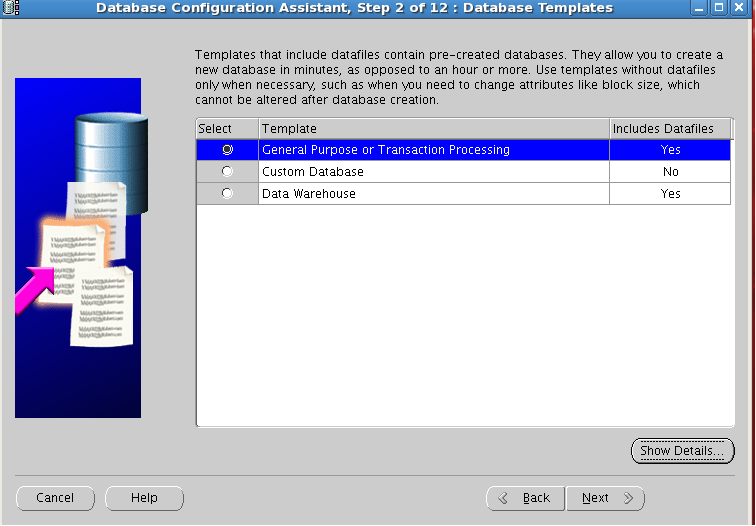
26.给数据库创建名字和SID
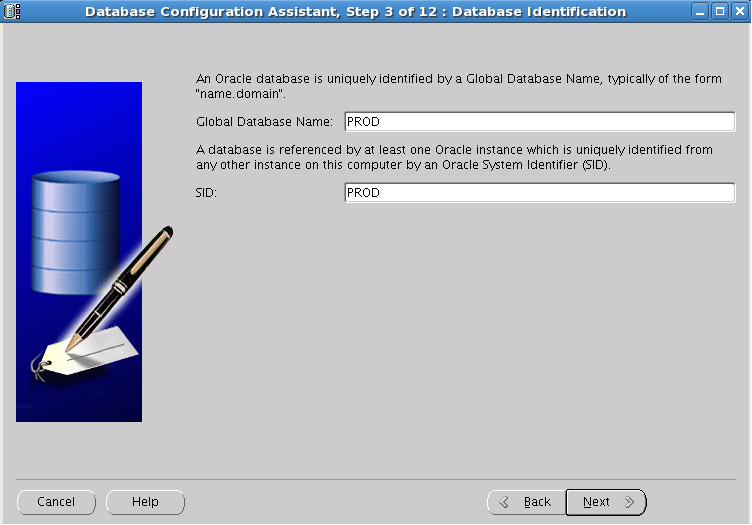
27.安装监听(oracle下运行netca)
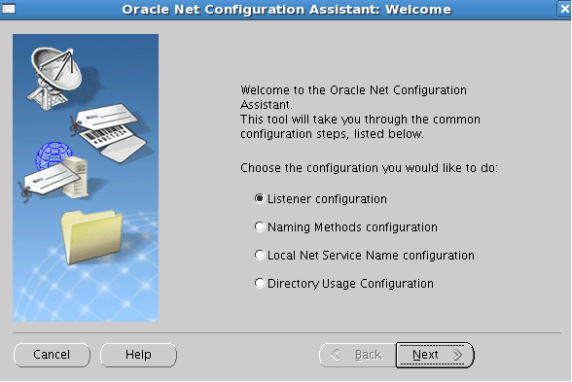
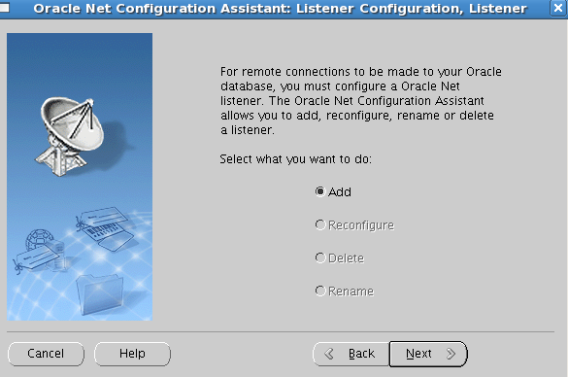
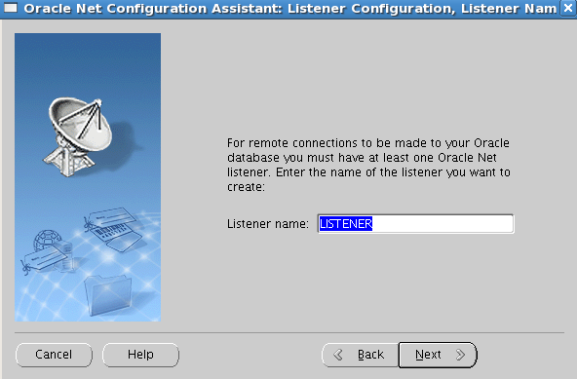
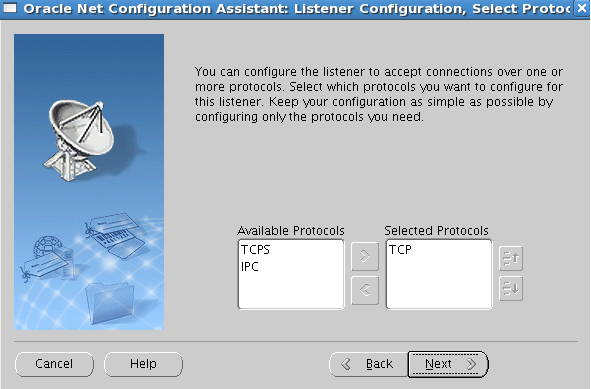
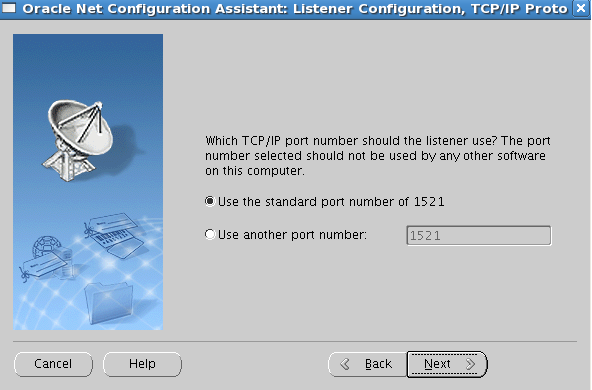
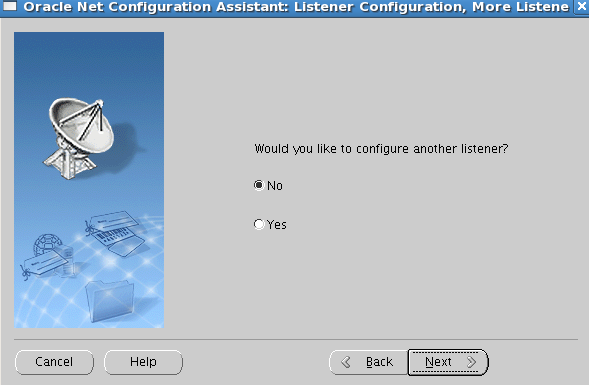
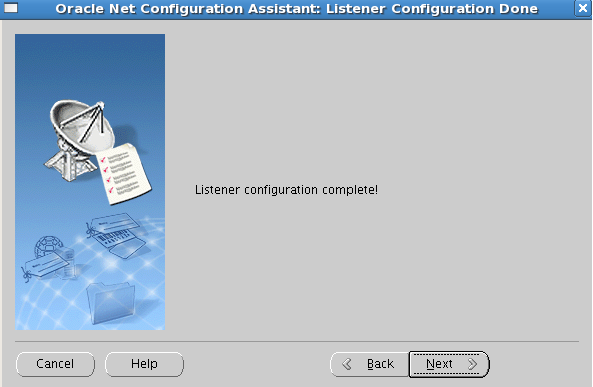
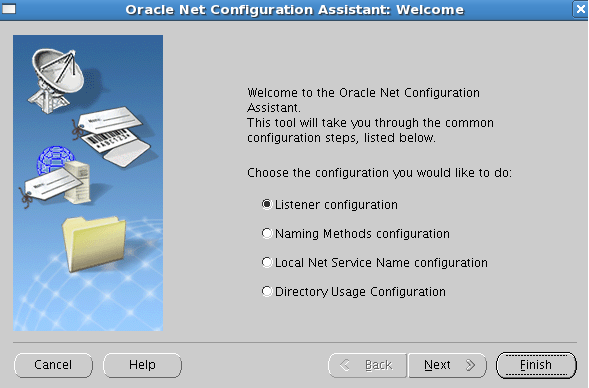
28.取消自动维护任务(EM这里没安装,稍后有单独安装文档)
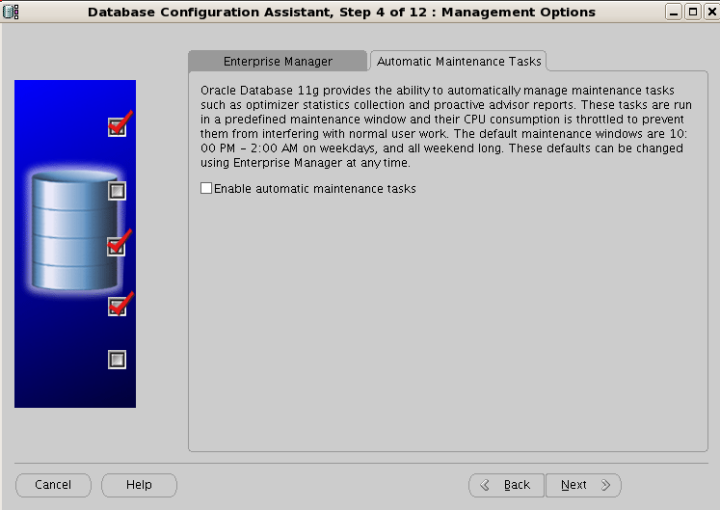
29.给system/sys 创建密码(oracle)
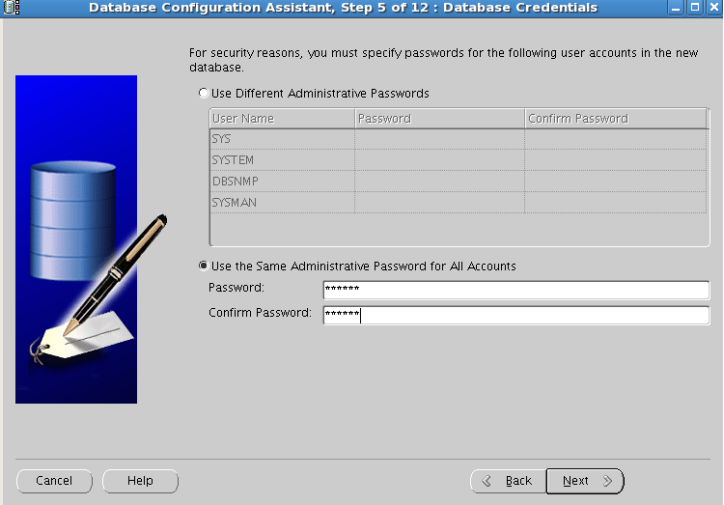
30.忽略警告
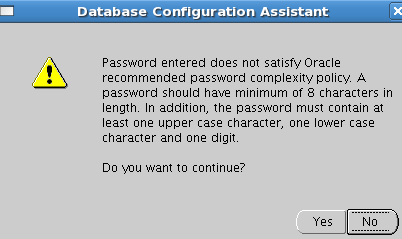
31.
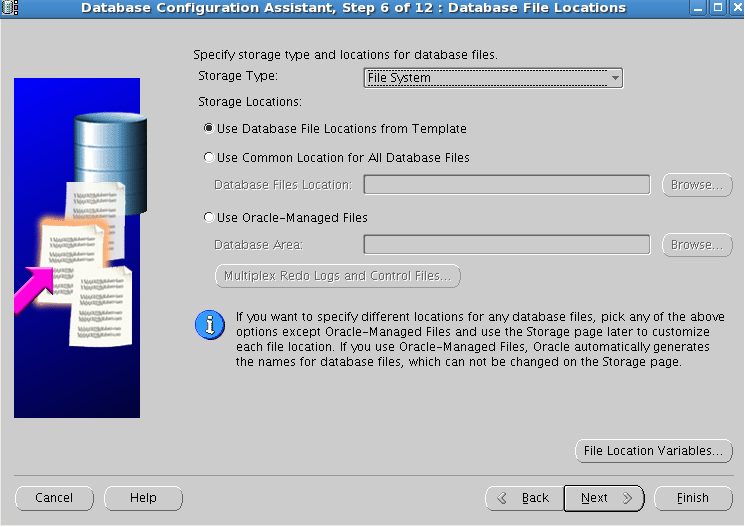
32.安装简单Schemas
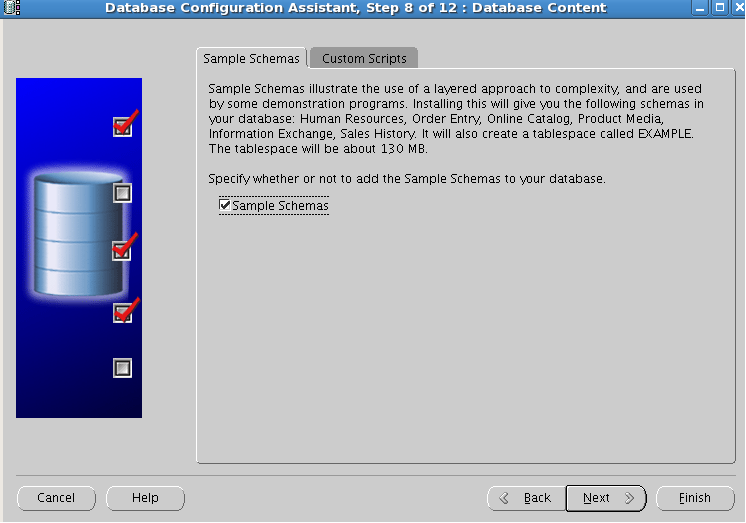
33.配置SGA与PGA
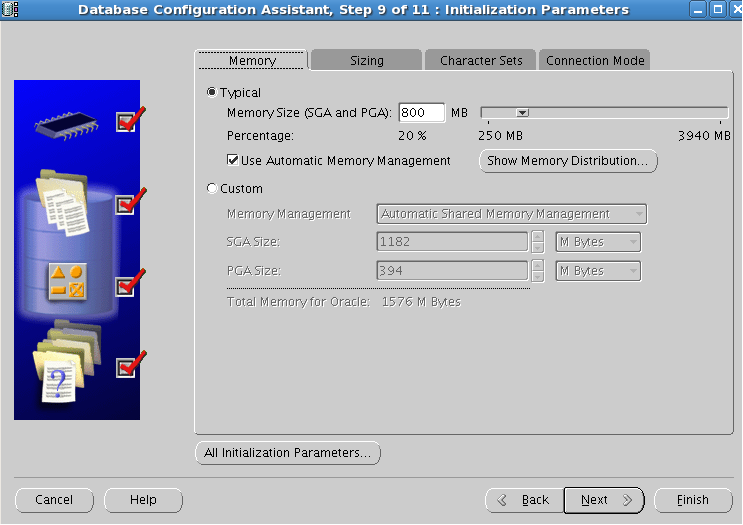
34.

35.选用UTF8字符集
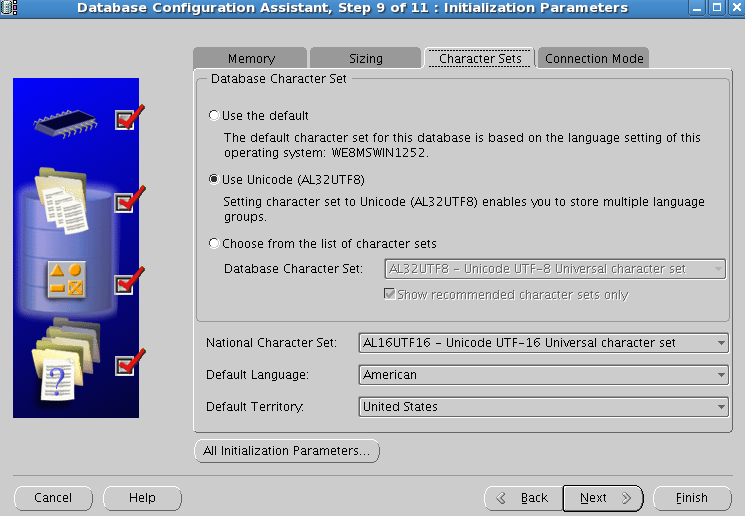
36.服务区开启专用模式
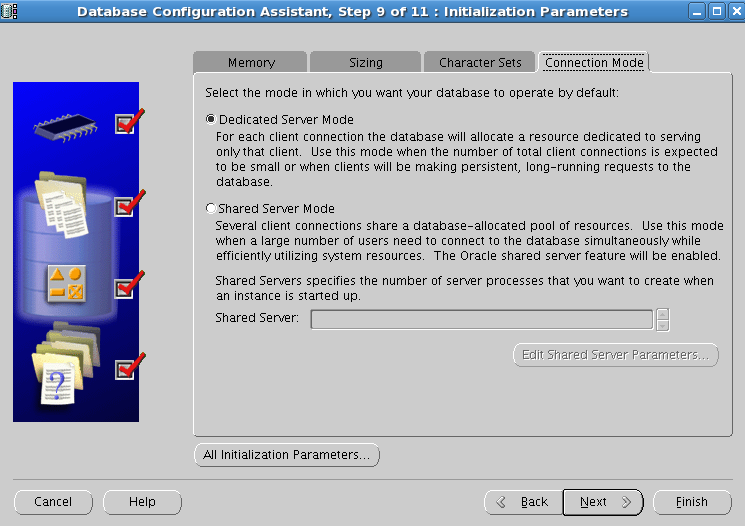
37.查看三大文件
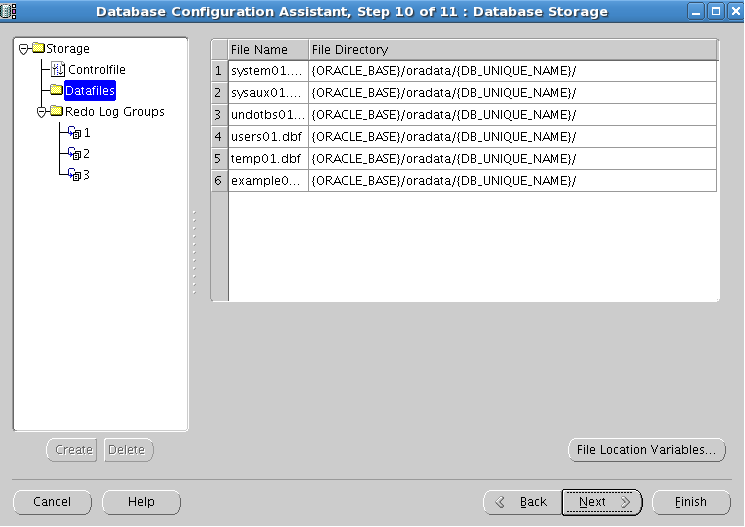
38.完成
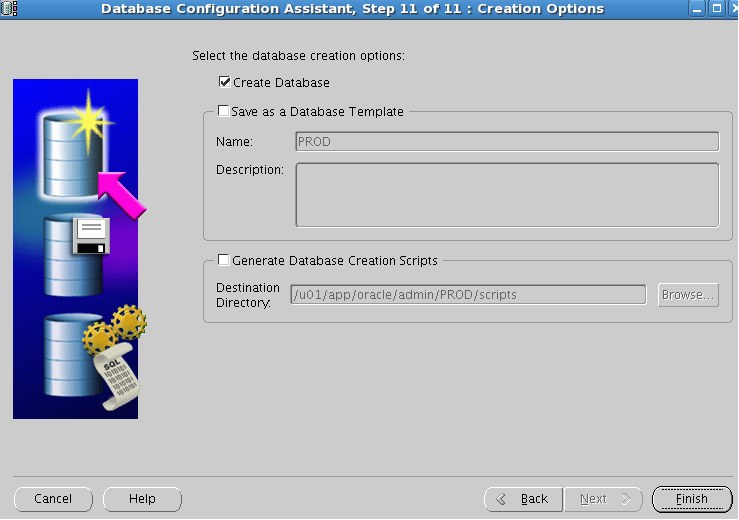
39.启动数据库
切换到oracle用户
sqlplus / as sysdba
startup
成功!!!
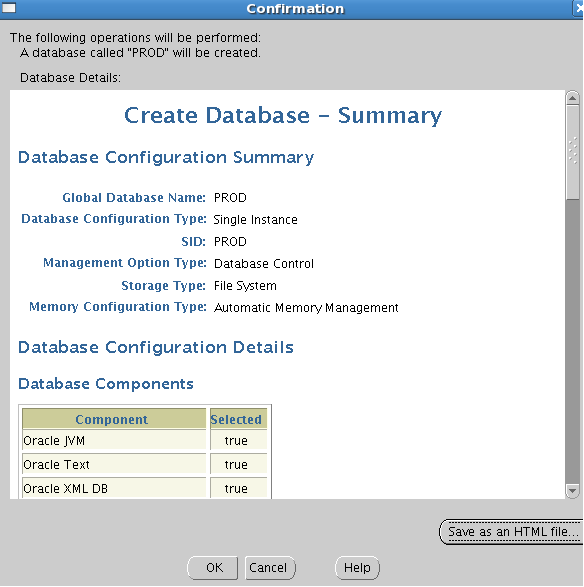
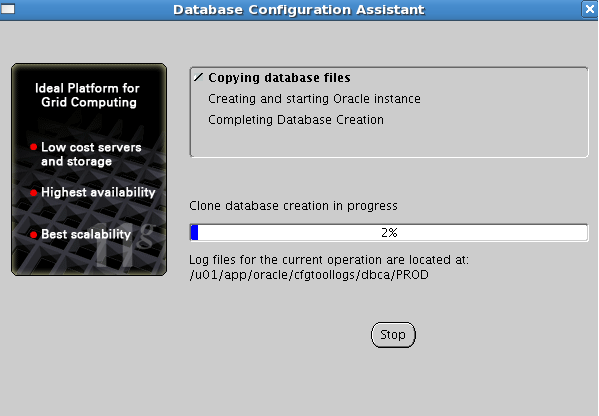
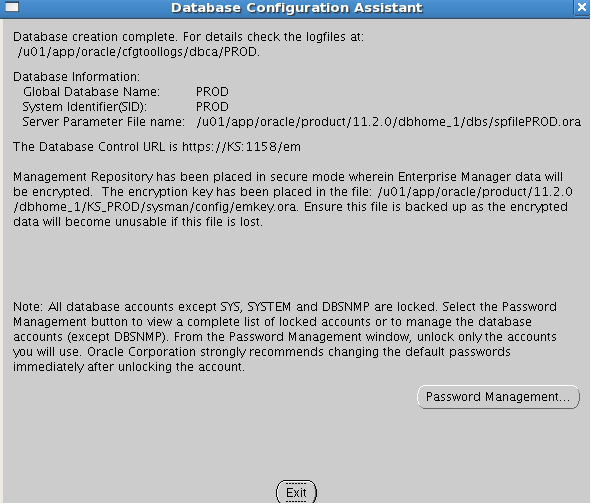
VMware下安装Linux系统,ORACLE软件,DBCA建库的更多相关文章
- VMware安装与VMware下安装CentOS系统
1.下载安装VMware,我安装的是VMware 12.VMware从11开始不再支持32位系统,32位系统请安装VMware10. VMware官方功能特性介绍http://www.vmware.c ...
- Vmware下的Linux系统,安装WPS报错:[Errno 256] No more mirrors to try
最近新装了虚拟环境Vmware下的Linux系统,准备看doc文档发现不能读取,才想起来一起都是重新开始的~没别的~开始安装吧: 1.关虚拟机Linux,添加cdrom镜像ISO文件--开虚拟机--- ...
- 如何在Windows环境下安装Linux系统虚拟机
如何在Windows环境下安装Linux系统虚拟机 本篇经验写给想要入门学习C语言的小白们.Windows系统因为使用窗口图形化,操作简单,功能多样,所以我们在Windows环境下可以做到很多,但想要 ...
- VMware下安装Linux(Centos)步骤
VMware下安装Linux(Centos)步骤 准备步骤:(安装软件教程采用 VMware 9 .Centos6.5 为例) 启动VMware的画面 点击File--->New Virtua ...
- VMware下安装linux虚拟机
安装VMware [下一步] [下一步] 点击[自定义],[下一步] 更改安装目录,[下一步] [下一步] [下一步] [跳过] [完成] 点击桌面图标 如下勾选,输入邮箱,[继续] [完成] 安装l ...
- 『学了就忘』Linux基础 — 6、VMware虚拟机安装Linux系统(超详细)
目录 1.打开VMware虚拟机软件 2.选择Linux系统的ISO安装镜像 3.开启虚拟机安装系统 (1)进入Linux系统安装界面 (2)硬件检测 (3)检测光盘 (4)欢迎界面 (5)选择语言 ...
- VMware虚拟机安装Linux系统
许多新手连 Windows 的安装都不太熟悉,更别提 Linux 的安装了:即使安装成功了,也有可能破坏现有的 Windows 系统,比如导致硬盘数据丢失.Windows 无法开机等.所以一直以来,安 ...
- VMware下的Linux系统中Windows的共享目录,不支持创建软连接
[问题] 在编译VMware下的Linux系统对从Windows中共享过来的文件,进行编译的时候,遇到: ln: creating symbolic link XXXXXX : Operation ...
- Vmware下安装Linux
Linux系统 开源的操作系统.主要是应用在软件的服务器,性能比windows要好. Linux系统(ubuntu,centos,redhat,aix....) Linux主要是通过命令去操作计算机, ...
随机推荐
- C语言中关于对目录的操作
原文地址:C语言中关于对目录的操作 目录的操作不论是在嵌入式产品还是应用软件编程都是必不可少的,不同的开发语言可能略有不同,笔者主要是讨论在Linux平台下对目录的一系列操作: 1.获取当前目录操作: ...
- 关于MOOC的学习总结
20125133 马国祥 原创作品转载请注明出处 + <Linux内核分析>MOOC课程http://mooc.study.163.com/course/USTC-1000029000 对 ...
- keras 入门之 regression
本实验分三步: 1. 建立数据集 2. 建立网络并训练 3. 可视化 import numpy as np from keras.models import Sequential from keras ...
- UML(一) 类图及类间关系
原创文章,同步发自作者个人博客,http://www.jasongj.com/uml/class_diagram/ UML类图 UML类图介绍 在UML 2.*的13种图形中,类图是使用频率最高的UM ...
- 初用eclipse和svn遇见的问题以及解决方法
第一次用eclipse 首先用SVN输入URI出现报错 去百度查了一下 大致就两点问题 1.防火墙的问题 2.SVN服务没开 我两个问题都不存在就去请教大神得到解决方案 解决方案:把URI的机器名改成 ...
- 评价qq拼音输入法
我目前正在使用qq拼音输入法,从人机交互设计方面,我对qq输入法从用户界面.记住用户选择.短期刺激和长期使用的好处坏处.不让用户犯简单错误这四个方面进行了评价. 1.从用户界面方面: qq输入法用户界 ...
- kernel/info.c
/* * linux/kernel/info.c * * Copyright (C) 1992 Darren Senn */ /* This implements the sysinfo() syst ...
- Linux Command Line 笔记(1)
Yunduan CUI graphical user interfaces make easy tasks easy, while command line interfaces make diffi ...
- Mac 使用 SSH 免密连接服务器
1.生成 SSH 秘钥 ssh-keygen -t rsa 生成的密钥对 id_rsa 和 id_rsa.pub,默认存储在 ~/.ssh 目录,其中没有后缀的是私有,有后缀 .pub 的为公钥.生 ...
- [BZOJ 3637]Query on a tree VI
偶然看见了这题,觉得自己 QTREE.COT 什么的都没有刷过的真是弱爆了…… 一道思路很巧妙的题,终于是在约大爷的耐心教导下会了,真是太感谢约大爷了. 这题显然是树链剖分,但是链上维护的东西很恶心. ...
